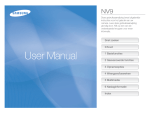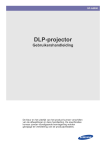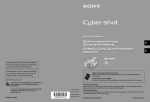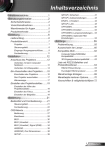Download Samsung S850 User Manual
Transcript
Gebruiksaanwijzing Hartelijk dank voor het aanschaffen van een camera van Samsung. Deze handleiding biedt alle informatie die u nodig hebt om de camera te kunnen gebruiken, inclusief het maken van opnamen, het downloaden van afbeeldingen en het gebruiken van de toepassingssoftware. Lees deze handleiding goed door voordat u gaat werken met uw nieuwe camera. NEDERLANDS Instructies Kennis maken met uw camera ■ Gebruik deze camera in de onderstaande volgorde Installeer het stuurprogramma voor de camera Maak een foto Sluit de USB-kabel aan Voordat u de camera, via de USB-kabel, aansluit op een PC, moet u het stuurprogramma voor de camera installeren. Installeer het stuurprogramma voor de camera dat wordt meegeleverd op de cdrom met toepassingssoftware. (p.74) Maak een foto. (p.14) Sluit de meegeleverde USB-kabel aan op de USB-poort van de PC en op de USBaansluiting van de camera. (p.77) Controleer of de camera is ingeschakeld Controleer of de camera is ingeschakeld. Als de camera is uitgeschakeld, zet u deze aan met de aan/uit-schakelaar. Controleer [Removable Disk] Open Windows Verkenner en zoek naar [Removable Disk]. (p.79) Hartelijk dank voor het aanschaffen van een digitale camera van Samsung. ● Lees, voordat u deze camera gaat gebruiken, eerst de gebruikershandleiding zorgvuldig door. ● Wanneer u service nodig hebt, neemt u de camera en de accessoires die verantwoordelijk zijn voor de storing aan de camera (zoals batterijen, geheugenkaart, enz.) mee naar het geautoriseerde servicecentrum. ● Controleer voordat u de camera wilt gaan gebruiken (bijvoorbeeld vóór een uitstapje of een belangrijke gebeurtenis) of deze correct werkt om teleurstellingen te voorkomen. Samsung camera accepteert geen enkele aansprakelijkheid voor enig verlies of voor enige schade die het gevolg is van storingen aan de camera. ● Bewaar de handleiding op een veilige plek. ● De inhoud en illustraties van deze gebruiksaanwijzing kunnen zonder voorafgaande mededeling worden gewijzigd voor het verbeteren van camerafuncties. Microsoft Windows en het Windows-logo zijn gedeponeerde handelsmerken van Microsoft Corporation Incorporated in de Verenigde Staten en/of andere landen. Alle merk- en productnamen in deze handleiding zijn gedeponeerde handelsmerken van hun respectievelijke eigenaren. [1] Gevaar GEVAAR geeft een dreigend gevaar aan dat, als er niets aan wordt gedaan, kan leiden tot ernstig letsel of de dood. ■ Probeer deze camera niet op enigerlei wijze aan te passen. Dit kan namelijk leiden tot brand, letsel, elektrische schokken of ernstige schade aan u of uw camera. Interne inspectie, onderhoud en reparaties dienen te worden uitgevoerd door uw leverancier of door het servicecentrum voor cameras van Samsung. ■ Gebruik dit product niet in de directe nabijheid van brandbare of explosieve gassen, aangezien hierdoor het risico van een explosie toeneemt. ■ Gebruik de camera niet meer als er vloeistof of vreemde voorwerpen in zijn binnengedrongen. Schakel de camera uit en verwijder de stroombron (batterijen of wisselstroomadapter). U moet contact opnemen met uw leverancier of met het servicecentrum voor cameras van Samsung. Ga niet door met het gebruik van de camera omdat dit kan leiden tot brand of elektrische schokken. ■ Stop geen metalen of brandbare voorwerpen in de camera via de toegangspunten, zoals de kaartsleuf of het batterijvak. Dit kan brand of elektrische schokken veroorzaken. ■ Gebruik deze camera niet met natte handen. Dit kan leiden tot elektrische schokken. [2] Waarschuwing WAARSCHUWING geeft een mogelijk gevaar aan dat, als er niets aan wordt gedaan, kan leiden tot ernstig letsel of de dood. ■ Maak geen gebruik van de flitser in de onmiddellijke nabijheid van mensen of dieren. Als de flitser te dicht bij de ogen van het onderwerp afgaat, kan dit leiden tot schade aan de ogen. ■ Houd dit product en de bijbehorende accessoires om veiligheidsredenen buiten het bereik van kinderen of dieren om ongelukken te voorkomen zoals: •Het inslikken van batterijen of kleine camera-accessoires. Neem in het geval van een ongeluk onmiddellijk contact op met een arts. •Er bestaat een kans op letsel door de bewegende onderdelen van de camera. ■ Batterijen en camera kunnen heet worden bij langdurig gebruik.Dit kan leiden tot storingen in de camera. Als dit gebeurt, laat u de camera enkele minuten ongebruikt zodat deze kan afkoelen. ■ Laat deze camera niet achter op plekken waar de temperatuur extreem kan oplopen, zoals een afgesloten voertuig, direct zonlicht of andere plaatsen waar extreme temperatuurschommelingen optreden. Blootstelling aan extreme temperaturen kan een negatieve invloed hebben op de interne onderdelen van de camera en kan leiden tot brand. ■ Wanneer de camera of oplader in gebruik is, mag deze niet worden afgedekt. Hierdoor kan de temperatuur hoog oplopen, waardoor de camerabehuizing beschadigd kan raken en er brand kan ontstaan. Gebruik de camera en de bijbehorende accessoires altijd in een goed geventileerde ruimte. Opgepast VOORZICHTIG geeft een mogelijk gevaar aan dat, als er niets aan wordt gedaan, kan leiden tot minder ernstig letsel. ■ Lekkende, oververhitte of beschadigde batterijen kunnen leiden tot brand of letsel. •Gebruik batterijen die geschikt zijn voor deze camera. •Sluit batterijen niet kort, verhit ze niet en gooi ze niet in een open vuur. •Plaats de batterijen in de juiste richting. ■ Verwijder de batterijen wanneer u de camera gedurende langere tijd niet wilt gebruiken. Batterijen kunnen gaan lekken en de onderdelen van de camera onherstelbaar beschadigen. ■ Gebruik de flitser niet terwijl u deze vasthoudt met uw hand of aanraakt met een of ander voorwerp. Raak de flitser na gebruik niet aan. Dit kan leiden tot brandwonden. ■ Niet de camera bewegen als deze is ingeschakeld als u de oplader gebruikt. Schakel de camera na gebruik altijd uit voordat u de adapter uit het stopcontact verwijdert. Controleer vervolgens of alle verbindingssnoeren of kabels naar andere apparaten zijn losgekoppeld voordat u de camera gaat vervoeren. ■ Raak de lens niet aan om te voorkomen dat u een onduidelijke opname maakt of dat er een storing optreedt in de camera. ■ Zorg dat de lens of de flitser niet worden geblokkeerd tijdens het nemen van een foto. ■ Raadpleeg de instructies voordat u kabels of de netvoedingsadapter aansluit en gebruik hierbij niet te veel kracht. Dit kan tot beschadiging van kabel of camera leiden. ■ De magneetstrip van creditcards kan worden gewist als ze in de buurt van de behuizing komen. Vermijd dat magneetstrips in de buurt van de behuizing komen. Inhoud GEREED ●Systeemgrafiek ……………………5 ●Identificatie van functies ……………6 ■Voor- en bovenzijde ………………6 ■Achter- en onderzijde………………7 ■Onderkant/ Knop voor 5 functies …8 ■Lampje voor zelfontspanner ………8 ■Lampje voor camerastatus ………8 ■Moduspictogram……………………9 ●Aansluiten op een voedingsbron …9 ●De geheugenkaart plaatsen………10 ●Instructies voor het gebruik van de geheugenkaart ……………………11 OPNAME ●Indicator LCD-scherm ……………13 ●De opnamemodus starten ………14 ■De modus AUTO gebruiken ……14 ■De modus PROGRAMMA gebruiken …………………………14 ■Hoe gebruikt u de DIAFRAGMAVOORKEUR-modus…14 ■Hoe gebruikt u de SLUITERTIJDVOORKEURmodus…15 ■De modus HANDMATIG gebruiken …………………………15 ■De modus voor geavanceerde trillingsonderdrukking (ASR Advanced Shake Reduction) gebruiken …………………………15 ■Slimme opname (Wise Shot) ……16 ■De modus SCÈNE gebruiken……16 ■De modus FILMCLIP gebruiken …17 ■De filmclip opnemen zonder spraak ……………………………17 ■Pauzeren tijdens het opnemen van een filmclip (voor continu opnemen) …………17 ■De modus SPRAAKOPNAME gebruiken …………………………18 ●Waar u op moet letten bij het maken van opnamen ……………18 ●De cameraknop gebruiken om de camera in te stellen ………………19 ■AAN/UIT-knop ……………………19 ■Sluiter-knop ………………………19 ■Zoomknop W/ T …………………20 ■Spraak opname /Spraak memo /Omhoog toets ……………………21 ■Knop Macro / Omlaag ……………22 ■Vergrendeling scherpte-instelling…23 ■Knop FLITSER / LINKS …………24 ■Knop voor zelfontspanner / Rechts ……………………………26 [3] Inhoud ■Knop MENU / OK…………………26 ■E-knop (Effect) ……………………27 ■Speciaal Effect : Kleur ……………27 ■Speciaal Effect : Vooraf ingesteld kader voor scherpte-instelling ……28 ■Speciaal Effect : Composietopnamen maken ……29 ■Speciaal Effect : Fotoframe ………30 ■Framestabilisator voor filmclips …31 ■Knop +/-……………………………31 ●Het LCD-scherm gebruiken om de camera-instellingen te wijzigen …34 ■Het menu gebruiken ……………35 ■Formaat……………………………36 ■Kwaliteit / Framesnelheid ………36 ■Lichtmeting ………………………37 ■Type automatische scherpstelling…37 ■Continue opname…………………38 ■Scherpte …………………………39 ■OSD-informatie (informatie op het scherm) ………39 AFSPELEN ●Afspeelmodus starten ……………40 ■Een stilstaand beeld afspelen ……40 ■Bewegende beelden afspelen …40 ■Functie voor opnemen van filmclip…41 [4] ■Filmclips bijsnijden ………………41 ■Een spraakopname afspelen ……42 ●LCD monitor indicatie ……………42 ●De cameraknop gebruiken om de camera in te stellen ………………43 ■Knop Miniaturen / Vergroting ……43 ■Knop Spraakmemo / OMHOOG…44 ■Knop voor afspelen en pauzeren / Omlaag …………………………45 ■E-knop (Effect) ……………………45 ■Wisknop …………………………46 ■Printer toets ………………………47 ■Knop LINKS / RECHTS / MENU / OK ………………………………47 ●De afspeelfunctie instellen met behulp van het LCD-scherm ……48 ■De diaserie starten ………………50 ■OSD-informatie……………………51 ■Een opname draaien ……………51 ■Afmetingen wijzigen ………………52 ■Opnamen beveiligen ……………53 ■Opnamen verwijderen ……………53 ■KOPIE ……………………………54 ■DPOF ……………………………55 ■DPOF : Standard …………………55 ■DPOF : Index ……………………56 ■DPOF : Afdrukformaat ……………56 ■PictBridge …………………………57 ■PictBridge : Foto selectie…………57 ■PictBridge : Afdrukinstelling………58 ■PictBridge : Afdrukken ……………59 ■PictBridge : DPOF Printen ………60 ■PictBridge : RESET ………………60 ■Sluitertoon…………………………67 ●Belangrijke opmerkingen …………68 ●Waarschuwingsindicator …………69 ●Voordat u contact opneemt met een servicecentrum ………………70 ●Specificaties ………………………72 SETUP ●Menu Setup ………………………61 ■Bestandsnaam ……………………62 ■Automatische uitschakeling………62 ■Taal ………………………………62 ■Geheugen formatteren …………63 ■Datum, tijd en datumtype instellen…63 ■Wereldtijd …………………………64 ■De opnametijd afdrukken ………64 ■Lampje voor automatische scherpte-instelling…………………64 ■Geluid ……………………………64 ■Een extern apparaat aansluiten (via USB) …………………………65 ■Helderheid LCD …………………65 ■Type video-uitvoer selecteren……65 ■Snelweergave ……………………66 ■Initialisatie …………………………66 ●Het menu MYCAM instellen………67 ■Beginafbeelding …………………67 ■Begingeluid ………………………67 SOFTWARE ●Opmerkingen met betrekking tot software ……………………………74 ●Systeemvereisten …………………74 ●Informatie over de software ………74 ●De toepassingssoftware installeren …………………………75 ●PC-modus starten …………………77 ●De verwisselbare schijf verwijderen…………………………79 ●Het USB-stuurprogramma installeren op de MAC ……………80 ●Het USB-stuurprogramma gebruiken op de MAC ……………80 ●Het USB-stuurprogramma verwijderen onder Windows 98SE ……………80 ●Digimax Master ……………………81 ●FAQ (Veelgestelde vragen) ………83 Systeemgrafiek Controleer of u over de juiste productonderdelen beschikt voordat u het product gaat gebruiken. Als u de optionele apparatuur wilt aanschaffen, neemt u contact op met de dichtstbijzijnde Samsung-dealer of met het lokale Samsung-servicecentrum. < meegeleverde items > Gebruikershandleiding Productgarantie Opbergtasje DPOF-compatibele printer (zie p. 55) Draagriem voor camera Cd met software (zie p. 74) Computer (zie p. 77) SD-geheugenkaart (zie p. 10) USB kabel Oplaadbare batterij (SNB-2512) Netnoer PictBridge-compatible printer (zie p. 57) Batterijlader(SBC-N1) Batterijlader(SBC-N2) AV kabel AAalkalinebatterijen Extern beeldscherm (zie p.65) [5] Identificatie van functies Voor- en bovenzijde Keuzeschijf voor modusselectie Aan/uit-knop Sluiterknop Luidspreker Flitser Lampje voor zelfontspanner/ Lampje voor automatische scherpte-instelling USB-/ AV-aansluiting Lens/lenskap Aansluiting voor gelijkstroomvoeding Microfoon [6] Identificatie van functies Achter- en onderzijde Lampje voor camerastatus Zoomknop T (Digitale zoom) Zoomknop W (Miniatuurmodus) LCD-scherm E-knop (Effecten) Oogje voor draagriem +/-, Verwijderknop Knop voor 5 functies Aansluitpunt voor Statief Knop voor afspeelmodus/printer [7] Identificatie van functies ■ Lampje voor zelfontspanner Onderkant/Knop voor 5 functies Pictogram Afdekklepje batterijvak Sleuf voor geheugenkaart Batterijvak Status Omschrijving De eerste 7 seconden knippert het lampje éénmaal per seconde. Knipperend Gedurende de laatste 3 seconden knippert het lampje éénmaal per 0,25 seconde. Gedurende de laatste 2 seconden knippert het lampje snel Knipperend met tussenpozen van 0,25 seconde. Er wordt een opname gemaakt na ongeveer 10 seconden Knipperend en vervolgens na 2 seconden nog een keer. ■Lampje voor camerastatus Status Beschrijving Het lampje gaat aan en vervolgens uit als de camera gereed is voor het maken van een opname Het lampje knippert tijdens het opslaan van de Na het maken van een beeldgegevens en gaat uit als de camera gereed is opname voor het maken van een opname Tijdens het opname van spraakmemo Het lampje is uitgeschakeld. Tijdens spraakopname Het lampje is uitgeschakeld. Gegevens verzenden via een pc Het lampje knippert (LCD-scherm wordt uitgeschakeld) Zet de camera aan Knop Spraakmemo/Spraakopname/Omhoog Menuknop/knop OK Knop Flitser/Links Knop Macro/Omlaag Knop voor afspelen/ pauzeren [8] Knop voor zelfontspanner/Rechts Als de USB-kabel is Het lampje is uitgeschakeld. aangesloten op een printer Als de printer bezig is met afdrukken Het lampje knippert De lamp wordt ingeschakeld (De camera wordt Als de automatische scherpgesteld op het onderwerp) scherpstelling wordt De lamp knippert (De camera wordt niet scherpgesteld geactiveerd op het onderwerp) Identificatie van functies Aansluiten op een voedingsbron ■ Moduspictogram : Raadpleeg pagina 15~18 voor meer informatie over de modusinstelling van de camera. MODUS AUTO PROGRAMMA ASR FILMCLIP A S Gebruik van batterijen M Pictogram MODUS SPRAAKOPNAME AFSPELEN Pictogram MODUS Model SCÈNE NACHT PORTRET KINDEREN LANDSCHAP TEKST ● Voor een digitale camera adviseren wij het gebruik van ' verse ' batterijen. ( binnen 1 jaar na produktiedatum ). - Geschikte niet oplaadbare batterijen : 2 x AA Alkaline ( hoog vermogen ) - Oplaadbare batterijen (optioneel) : SNB-2512 (NI-MH) CLOSE-UP Pictogram MODUS ZON ONDER DAGERAAD TEGNLICHT VUURWERK STRND&SNE - Pictogram - SNB-2512 Type Ni-MH Capaciteit 2,500mAh Vermogen 1.2V X 2 Oplaadtijd Ongeveer 300 minuten (gebruik met SBC-N2) Ongeveer 240 minuten (gebruik met SBC-N1) ※ Bijgevoegde batterij kan variëren afhankelijk van de verkoopregio. [9] Aansluiten op een voedingsbron INFORMATIE Belangrijke informatie over het gebruik van batterijen ● Schakel, als u de camera niet gebruikt, altijd de stroom uit. ● Verwijder de batterijen als de camera gedurende lange tijd niet wordt gebruikt. Batterijen verliezen vermogen met het verstrijken van de tijd en kunnen gaan lekken als u ze in de camera laat zitten. ● Lage temperaturen (beneden 0°C) kunnen de prestaties van de batterijen nadelig beïnvloeden en kunnen de levensduur van de batterijen bekorten. ● De batterijen herstellen zich gewoonlijk bij normale temperaturen. ● Bij langdurig gebruik van de camera kan de behuizing warm worden. Dit is volstrekt normaal. ■Op het LCD-scherm worden 4 indicatoren voor de batterijstatus weergegeven. Indicator voor batterijstatus Batterijstatus De batterij is volledig opgeladen Batterij bijna leeg Batterij bijna leeg Batterij bijna leeg (Houd nieuwe (Houd nieuwe (Houd nieuwe batterij gereed) batterij gereed) batterij gereed) De geheugenkaart plaatsen ■ Plaats de batterij zoals aangegeven - Als de camera niet wordt ingeschakeld nadat u batterijen hebt geplaatst, controleert u of de batterijen correct zijn geïnstalleerd (plus- en minpool). - Oefen geen kracht uit op het klepje van het batterijvak als dit openstaat. Dit kan ertoe leiden dat het batterijvak vervormd raakt of wordt beschadigd. [10] ■ Plaats de geheugenkaart zoals aangegeven. - Schakel de camera uit voordat u de geheugenkaart plaatst. - Zorg dat de voorkant van de geheugenkaart in de richting van de voorkant van de camera (lens) en de kaartpinnen in de richting van de achterkant van de camera (LCD-scherm) wijzen. - Breng de geheugenkaart niet in de verkeerde richting in. Als u dit wel doet, kan de sleuf voor de geheugenkaart beschadigd raken. Instructies voor het gebruik van de geheugenkaart ● Formatteer de geheugenkaart (zie p.63). Als u een nieuw aangeschafte kaart voor het eerst gebruikt, bevat deze gegevens die niet kunnen worden herkend door de camera of opnamen die zijn gemaakt met een andere camera. ● Zet de camera uit als u de geheugenkaart gaat plaatsen of verwijderen. ● Naarmate de geheugenkaart vaker wordt gebruikt, nemen de prestaties uiteindelijk af. Als dit gebeurt, moet u een nieuwe geheugenkaart aanschaffen. Slijtage van de geheugenkaart valt niet onder de garantie van Samsung. ● De geheugenkaart is een elektronisch precisie-instrument. Buig de geheugenkaart niet om, laat deze niet vallen en stel deze niet bloot aan zware druk. ● Berg de geheugenkaart niet op in een omgeving met krachtige elektronische of magnetische velden (bijvoorbeeld in de buurt van luidsprekers of TV-toestellen). ● Gebruik deze kaart niet en berg deze niet op in een omgeving waarin sprake is van grote temperatuurschommelingen. ● Zorg ervoor dat de geheugenkaart niet vuil wordt en dat deze niet in contact komt met vloeistoffen van enigerlei aard. Als dit toch gebeurt, maakt u de geheugenkaart schoon met een zachte doek. ● Bewaar de geheugenkaart in de bijbehorende opberghoes als u de kaart niet gebruikt. ● Tijdens en na perioden van langdurig gebruik, kan de geheugenkaart warm aanvoelen. Dit is volstrekt normaal. ● Gebruik geen geheugenkaart die al is gebruikt in een andere digitale camera. Als u de geheugenkaart wilt gebruiken in deze camera, formatteert u de kaart eerst met behulp van deze camera. ● Gebruik geen geheugenkaart die is geformatteerd door een andere digitale camera of geheugenkaartlezer. ● Als het volgende aan de hand is, bestaat de kans dat de gegevens op de geheugenkaart beschadigd raken: - Als de geheugenkaart op onjuiste wijze wordt gebruikt. - Als de stroom wordt uitgeschakeld of de geheugenkaart wordt verwijderd tijdens het opnemen, verwijderen (formatteren) of lezen. ● Samsung kan niet aansprakelijk worden gesteld voor het verlies van gegevens. ● Het is raadzaam belangrijke gegevens op een ander, reservemedium op te slaan, zoals diskettes, vaste schijven, CD, enz. ● Als er onvoldoende geheugen beschikbaar is: Wordt het bericht [GEHEUGEN VOL!] weergegeven en werkt de geheugenkaart niet. U kunt de hoeveelheid beschikbaar geheugen in de camera optimaliseren door de geheugenkaart te vervangen of door overbodige opnames te verwijderen van de geheugenkaart. [11] Instructies voor het gebruik van de geheugenkaart INFORMATIE ● Verwijder de geheugenkaart niet als het lampje voor de camerastatus (groen) knippert, omdat anders de gegevens op de geheugenkaart beschadigd kunnen raken. ■ Wanneer u een MMC-geheugenkaart (Multi Media Card) van 256MB gebruikt, is de opgegeven opnamecapaciteit als volgt. Deze cijfers zijn schattingen omdat de beeldcapaciteit kan worden beïnvloed door variabelen zoals het onderwerp en het type geheugenkaart Formaat van opgenomen beeld ■ De camera kan SD/SDHC-geheugenkaarten en Multi Media Cards (MMC). Raadpleeg de bijgesloten handleiding voor gebruik van de MMC-kaarten (Multi Media Card). Kaartpinnen Schakelaar voor schrijfbeveiliging SUPERHOOG HOOG NORMAAL 8M 57 103 180 STILSTAANDBE ELD 5M 93 158 271 3M 172 265 425 1M 558 663 742 Afdrukken 7M(P) 68 115 206 Groothoek 6M(W) 84 134 233 20FPS 15FPS Formaat van opgenomen beeld 800 Label * FILM CLIP [ SD-geheugenkaart (Secure Digital) ] De SD/SDHC-geheugenkaart heeft een schakelaar voor schrijfbeveiliging waarmee u kunt voorkomen dat beeldbestanden worden verwijderd of dat de kaart wordt geformatteerd. Als u de schakelaar naar de onderkant van de SD/SDHCgeheugenkaart toeschuift, zijn de gegevens beveiligd. Als u de schakelaar naar de bovenkant van de SD/SDHC-geheugenkaart toeschuift, wordt de beveiliging opgeheven. Schuif de schakelaar naar de bovenkant van de SD/SDHCgeheugenkaart voordat u een opname gaat maken. [12] 720 30FPS - Ongeveer 10' 56" Ongeveer 11' 53" - Ongeveer 11' 44" Ongeveer 15' 12" 640 Ongeveer 11' 10" Ongeveer 15' 48" Ongeveer 18' 20" 320 Ongeveer 39' 03" Ongeveer 48' 08" Ongeveer 67' 52" ※ Druk niet op de zoomknoppen tijdens het opnemen van een filmclip. De opnametijden kunnen worden verminderd door de zoomwerking. Indicator LCD-scherm ■ Op het LCD-scherm wordt informatie weergegeven over de opnamefuncties en selecties. Nr. Omschrijving Pictogrammen Pagina 4 Continue opname p.38 5 Flitser / Zonder Geluid p.24~25 / p.17 ⑳ 6 Zelfontspanner p.26 ③ ⑲ 7 Macro p.22~23 ④ ⑱ 8 Lichtmeting p.37 9 Indicator Kaart geplaatstr - 10 Kader voor automatische scherpte-instelling p.37 11 Waarschuwing bij bewegen van camera ① ② ⑤ ⑰ ⑥ ⑯ p.18 ⑦ ⑮ 12 Datum/Tijd ⑧ ⑭ 13 Belichtingscorrectie p.34 ⑨ ⑬ 14 Witbalans p.33 15 ISO 16 RGB ⑩ ⑪ ⑫ Omschrijving 1 Opnamemodus 2 Batterij 3 Diafragmawaarde, sluitersnelheid Pictogrammen F2.8, 1/30 p.63 p.32 RGB p.32 17 Scherpte p.39 18 Beeldkwaliteit/Framesnelheid p.36 Pagina 19 Beeldformaat p.36 p.14~18 20 [Beeld en volledige status] Nr. 2007/01/01 01:00 PM Aantal resterende foto's 7 p.12 Resterende opnametijd (filmclip/spraakopname) 00:01:30/ 01:00:00 p.12 p.10 21 Spraakmemo p.21 p.14~15 22 Optische/ digitale zoombalk/ digitale zoomfactor p.20 [13] De opnamemodus starten ■ De modus AUTO ( ) gebruiken Selecteer deze modus om snel en eenvoudig foto's te maken met minimale gebruikersinteractie. 1. Plaats de batterijen(p.10). Plaats de batterijen en zorg ervoor dat deze in de juiste richting zitten (+ / -). 2. Plaats de geheugenkaart (p. 10). Aangezien deze camera een intern geheugen van 20MB heeft, hoeft u geen geheugenkaart te plaatsen. Als geen geheugenkaart wordt geplaatst, worden opnamen opgeslagen in het interne geheugen. Als de geheugenkaart is geplaatst, worden opnamen opgeslagen op de geheugenkaart. 3. Sluit het klepje voor het batterijvak. [Modus AUTO] 4. Druk op de aan/uit-knop om de camera in te schakelen. (Als de datum en tijd die worden weergegeven op het LCD-scherm onjuist zijn, stelt u deze opnieuw in voordat u een opname gaat maken.) 5. Selecteer de modus AUTO door aan de keuzeschijf voor modusselectie te draaien. 6. Wijs met de camera in de richting van het onderwerp en bekijk welke opname u wilt maken met behulp van de zoeker of het LCD-scherm. 7. Druk op de sluiterknop om de opname te maken. ■ De modus PROGRAMMA ( ) gebruiken Als u de automatische modus selecteert, worden de optimale instellingen geconfigureerd voor de camera. U kunt nog steeds alle functies configureren, met uitzondering van de diafragmawaarde en de sluitersnelheid. 1. Selecteer de modus PROGRAMMA door aan de keuzeschijf voor modusselectie te draaien. 2. Druk de menuknop in om geavanceerde functies zoals opnamegrootte (blz. 36), kwaliteit (blz. 36), meten (blz. 37), automatisch scherpstellingstype (blz. 37), continu-opnamen (blz. 38), scherpte (blz. 39) en OSD-informatie (blz. 39) te configureren. [modus PROGRAMMA] ■ Hoe gebruikt u de DIAFRAGMAVOORKEUR-modus ( ) 1. Selecteer de modus DIAFRAGMAVOORKEUR door aan de keuzeschijf voor modusselectie te draaien. 2. Stel de diafragmawaarde in door de +/-, omhoog/omlaag-knop te gebruiken. 3. Druk tweemaal op de knop +/- en maak een opname. [Modus DIAFRAGMAVOORKEUR] INFORMATIE ● Als het kader voor automatische scherptestelling rood wordt wanneer u de sluiterknop halverwege indrukt, betekent dit dat u niet kan scherpstellen op het onderwerp. In dat geval is de camera niet in staat een scherpe opname van een tafereel te maken. [14] * Bij kleinere diafragmawaarden wordt het onderwerp scherp weergegeven, maar is de achtergrond wazig. Bij grotere diafragmawaarden worden zowel het onderwerp als de achtergrond scherp weergegeven. De opnamemodus starten ■ Hoe gebruikt u de SLUITERTIJDVOORKEURmodus ( ) 1. Selecteer de modus SLUITERTIJDVOORKEUR door aan de keuzeschijf voor modusselectie te draaien. 2. Stel de sluitertijd in door de knoppen +/- en links/rechts te gebruiken. 3. Druk tweemaal op de knop +/- en maak een opname. * Bij hoge sluitertijden kan een stilstaand beeld worden gemaakt van een bewegend voorwerp zodat het lijkt alsof het voorwerp niet beweegt. Bij lage sluitertijden kan een bewegend voorwerp worden weergegeven met een 'actief' effect. ■ De modus HANDMATIG ( ) gebruiken U kunt alle functies handmatig configureren, inclusief de diafragmawaarde en de sluitersnelheid. 1. Selecteer de modus HANDMATIG door aan de keuzeschijf voor modusselectie te draaien. 2. Druk op de knop +/- om het menu voor de sluitersnelheid en diafragmawaarde weer te geven. Knop Omhoog/Omlaag: diafragmawaarde wordt gewijzigd Knop Links/Rechts: sluitersnelheid wordt gewijzigd. 3. Druk tweemaal op de knop +/- en maak een opname. ■ De modus voor geavanceerde trillingsonderdrukking (ASR - Advanced Shake Reduction) gebruiken ( Deze modus vermindert het effect van het trillen van de camera en helpt u bij het bekomen van een open beeld in minder heldere omstandigheden. Druk op de knop ASR. [Modus SLUITERTIJDVOORKEUR] ) ● Aandachtspunten bij gebruik van de ASR-modus 1. De digitale zoom werkt niet in de ASR-modus. 2. Als het lichter is dan bij fluorescerende verlichting, wordt de ASR-functie niet geactiveerd. 3. Als de lichtomstandigheden donkerder zijn dan bij neonlicht, verschijnt de bewegingswaarschuwingsindicator ( ). [ASR-modus] De beste resultaten krijgt u als u alleen opnamen maakt in situaties waarin de bewegingswaarschuwingsindicator ( ) van de camera niet wordt weergegeven. 4. Als het onderwerp beweegt, is de opname mogelijk wazig. 5. Beweeg niet terwijl het bericht [VASTLEGGEN!] wordt weergegeven om een goede opname te krijgen. 6. Het verwerken van opnamen die zijn gemaakt met behulp van de ASRmodus duurt mogelijk iets langer, aangezien de ASR-modus gebruik maakt van de digitale processor van de camera. [Modus HANDMATIG] [15] De opnamemodus starten ■ Slimme opname (Wise Shot) Er worden twee opnamen tegelijk gemaakt. De ene met steunflits en de andere in de ASR-modus. U kunt slechts één afbeelding selecteren en opslaan. ● De Slimme opname gebruiken 1. Selecteer de ASR-modus door aan de keuzeschijf voor modusselectie te draaien. 2. Druk op de menuknop en de functie Slimme opname wordt geactiveerd. 3. Druk op de sluiterknop om opnamen te maken. 4. De opgenomen beelden worden weergegeven. - Selecteer een opname door op de knop Links of Rechts te drukken. Opname met ASR-modus [Modus SCÈNE] Opname met flits Vergrote opname Vergrote opname OPSL:OK VRPL: 5. Druk op de knop OK/sluiterknop om het geselecteerde beeld op te slaan. INFORMATIE ● In de modus Slimme opname (Wise shot), kan de waarde voor de sluitertijd, die wordt weergegeven op het LCD-scherm, afwijken van e werkelijke sluitertijd. ● Slimme opnamen kunnen op de grootten , , , worden gemaakt. [16] ■ De modus SCÈNE ( ) gebruiken Gebruik dit menu om op eenvoudige wijze de optimale instellingen te configureren voor een reeks verschillende opnamesituaties. 1. Selecteer de modus SCÈNE door aan de keuzeschijf voor modusselectie te draaien. 2. Druk op de knop Menu en selecteer het gewenste scènemenu. ※Hieronder worden de beschikbare scènemodi aangegeven. [NACHT] ( ) : Hiermee kunt u opnamen 's nachts of onder andere donkere omstandigheden maken. [PORTRET] ( ) : Hiermee kunt u opnamen maken van personen. [KINDEREN] ( ) : Hiermee kunt u opnamen maken van bewegende objecten, bijvoorbeeld kinderen. [LANDSCHAP] ( ) : Hiermee kunt u opnamen maken met een landschap op de achtergrond. [TEKST] ( ) : Hiermee kunt u een opname van een document maken. [CLOSE-UP] ( ) : Hiermee kunt u een opname van dichtbij maken van kleine voorwerpen zoals planten en insecten. [ZON ONDER] ( ) : Hiermee kunt u opnamen van de ondergaande zon maken. [DAGERAAD] ( ) : Hiermee kunt u scènes bij dageraad opnemen. [TEGNLICHT] ( ) : Hiermee kunt u opnamen maken zonder schaduwen die worden veroorzaakt door tegenlicht. [VUURWERK] ( ) : Hiermee kunt u opnamen maken van vuurwerk. [STRND&SNE] ( ) : Hiermee kunt u opnamen maken van zee, meer of strand of opnamen in de sneeuw. De opnamemodus starten ■ De modus FILMCLIP ( ) gebruiken Het opnemen van een filmclip kan doorgaan zolang er voldoende geheugencapaciteit beschikbaar is. 1. Selecteer de modus FILMCLIP door aan de keuzeschijf voor modusselectie te draaien. 2. Het pictogram voor de modus FILMCLIP en de beschikbare opnametijd worden weergegeven op het LCD-scherm. 3. Wijs met de camera in de richting van het onderwerp en bekijk welke opname u wilt maken met behulp van het LCD-scherm. Druk op de [Modus FILMCLIP] sluiterknop om filmclips op te nemen zolang de beschikbare opnametijd dit toelaat. Als u de sluiterknop loslaat, gaat het opnemen van de filmclips nog steeds door. * Beeldformaat en bestandstype worden hieronder aangegeven. - Afmeting : 8000x592, 720x480, 640x480, 320x240 (Selecteerbaar) - Bestandstype : *.AVI (MPEG-4) ■ De filmclip opnemen zonder spraak U kunt de filmclip opnemen zonder spraak. 1. Druk op de knopOmhoog. Het pictogram ( ) wordt nu weergegeven op het LCD-scherm. 2. Druk op de sluiterknop om een filmclip te maken zonder spraak. Hiermee kunt u doorgaan zolang de beschikbare opnametijd dit toelaat. 3. Druk nogmaals op de sluiterknop om het opnemen te stoppen. ■ Pauzeren tijdens het opnemen van een filmclip (voor continu opnemen) Met deze camera kunt u tijdelijk stoppen bij ongewenste scènes tijdens het opnemen van een filmclip. Met deze functie kunt u uw favoriete scènes opnemen in een filmclip zonder meerdere filmclips te hoeven maken. ● Continu opnemen gebruiken 1. Druk op de sluiterknop om filmclips op te nemen zolang de beschikbare opnametijd dit toelaat. Als u de sluiterknop loslaat, gaat het opnemen van de filmclips nog steeds door. 2. Druk op de pauzeknop ( ) om het opnemen Stop:Shutter REC: / tijdelijk te onderbreken. Druk nogmaals op de [Continu opnemen van een filmclip] pauzeknop ( ) om het opnemen te hervatten. 3. Als u het opnemen wilt stoppen, drukt u nogmaals op de sluiterknop. INFORMATIE ● 30 FPS (opnamen per seconden) kan niet worden gebruikt bij 800X592 en 720X480 grootte. [Modus FILMCLIP] [17] De opnamemodus starten ■ De modus SPRAAKOPNAME ( ) gebruiken Het maken van een spraakopname kan doorgaan zolang er voldoende geheugencapaciteit beschikbaar is (maximaal: 1 uur). 1. In elke modus, met uitzondering van de modus Filmclip, kunt u de modus SPRAAKOPNAME selecteren door tweemaal op de knop voor spraakopname te drukken. 2. Druk op de sluiterknop om een spraakopname te maken. - Als u éénmaal op de sluiterknop drukt, wordt REC:Shutter EXIT: een spraakopname gemaakt zolang de beschikbare opnametijd dit toelaat [Modus SPRAAKOPNAME] (maximaal: 1 uur). De opnametijd wordt weergegeven op het LCD-scherm. Als u de sluiterknop loslaat, gaat het maken van de spraakopname gewoon door. - Als u het opnemen wilt stoppen, drukt u nogmaals op de sluiterknop. - Bestandstype : *.WAV * 40 cm tussen u en de camera (microfoon) is de beste afstand voor het maken van geluidsopnamen. [18] Waar u op moet letten bij het maken van opnamen ■ Als u de sluiterknop tot halverwege indrukt. Druk lichtjes op de sluiterknop om de scherpte-instelling en de batterijlading voor de flitser te bevestigen. Druk de sluiterknop helemaal in om de opname te maken. [ Lichtjes op de sluiterknop drukken ] [ De sluiterknop indrukken ] ■ De beschikbare opnametijd kan variëren, afhankelijk van opnamecondities en camera-instellingen. ■ Als de flitser is uitgeschakeld of de modus Langzame synchronisatie is ingeschakeld bij weinig licht, wordt mogelijk de waarschuwingsindicator voor het trillen van de camera ( ) weergegeven op het LCD-scherm. In dat geval kunt u een statief gebruiken, de camera op een stabiel oppervlak plaatsen of de flitser inschakelen. ■ Opname met tegenlichtcorrectie : Wanneer u buitenshuis opnames maakt, kunt u beter niet tegen de zon in fotograferen omdat de foto anders te donker kan zijn vanwege het tegenlicht. Als u een opname wilt maken tegen de zon in, gebruikt u de instelling [TEGNLICHT] in de scènemodus (zie pagina 16), steunflits (zie pagina 25), spotmeting (zie pagina 37), of belichtingscorrectie (zie pagina 34). ■ Zorg dat de lens of de flitser niet worden geblokkeerd tijdens het nemen van een foto. ■ Stel de opname samen met behulp van het LCD-scherm. Waar u op moet letten bij het maken van opnamen ■ Onder bepaalde omstandigheden bestaat de kans dat het systeem voor scherpteregeling niet werkt zoals verwacht. - Bij het fotograferen van een onderwerp met weinig contrast. - Als het onderwerp sterk reflecteert of glanst. - Als het onderwerp met hoge snelheid beweegt. - Als er sprake is sterke lichtweerkaatsing of als de achtergrond helverlicht is. - Bij een onderwerp met alleen horizontale lijnen of een heel smal onderwerp (zoals een stok of een vlaggenmast). - Als de omgeving donker is. De cameraknop gebruiken om de camera in te stellen ■ U kunt de functie voor de opnamemodus instellen met behulp van de cameraknoppen. AAN/UIT-knop ● Gebruikt voor het in- en uitschakelen van de camera. ● Als de camera gedurende de ingestelde tijd niet wordt gebruikt, wordt automatisch de stroom uitgeschakeld om de batterijen te sparen. Raadpleeg pagina 62 voor meer informatie over de functie voor automatisch uitschakelen. Sluiter-knop ● Gebruikt voor het maken van opnamen (beelden of spraak) in de OPNAMEMODUS. ● In de modus FILMCLIP Als de sluiterknop volledig wordt ingedrukt, wordt het opnemen van bewegende beelden gestart. Als u éénmaal op de sluiterknop drukt, wordt een filmclip opgenomen zolang de beschikbare opnametijd dit toelaat. Als u het opnemen wilt stoppen, drukt u nogmaals op de sluiterknop. ● In de modus STILL IMAGE (STILSTAAND BEELD) Als u de sluiterknop halverwege indrukt, wordt de automatische scherpteinstelling geactiveerd en wordt de instelling van de flitser gecontroleerd. Als u de sluiterknop volledig indrukt, wordt de foto gemaakt en worden de afbeeldingsgegevens opgeslagen. Als u het opnemen van een spraakmemo selecteert, wordt begonnen met opnemen zodra het opslaan van de beeldgegevens is voltooid. [19] Zoomknop W/ T ● Als het menu niet wordt weergegeven, werkt de knop als knop voor OPTISCHE ZOOM of DIGITALE ZOOM. ● Deze camera heeft een functie voor 5X optisch en 5X digitaal zoomen. Als u beide gebruikt, hebt u de beschikking over een zoomfactor van 25X. ● TELE-zoom Optical TELE-zoom Digitale TELE-zoom : Druk op de zoomknop T. Hiermee kunt u inzoomen op het onderwerp waardoor dit dichterbij lijkt. : Als de maximale optische zoomfactor (5X) is ingeschakeld, kunt u de digitale zoomsoftware activeren door op de zoomknop T te drukken. Als u de zoomknop T loslaat, blijft de op dat moment gekozen instelling voor de digitale zoomfunctie actief. Als de maximale digitale zoomfactor (5X) is ingeschakeld, heeft het indrukken van de zoomknop T geen effect. ● WIDE-zoom Optische zoom WIDE : Op de zoomknop W drukken. Hiermee kunt u uitzoomen op het onderwerp waardoor dit verderaf lijkt. Als u continu op de knop W drukt, wordt de camera ingesteld op de minimale zoominstelling. De afstand tussen camera en onderwerp lijkt dan het grootst. [Optische zoom 2X] [TELE-zoom] Digitale zoom WIDE Optische zoomfunctie Digitale zoomfunctie Druk op de zoomknop T. Druk op de zoomknop T. [WIDE-zoom] [TELE-zoom] [Digitale zoom 5X] [WIDE-zoom] : Als de digitale zoomfunctie actief is, kunt u de digitale zoomfactor stapsgewijs verkleinen door op de zoomknop W te drukken. Als u de zoomknop W loslaat, wordt de digitale zoomfunctie uitgeschakeld. Als u op de zoomknop W drukt, wordt eerst de digitale en vervolgens de optische zoomfactor verkleind totdat de minimale instelling is bereikt. Druk op de zoomknop W. Druk op de zoomknop W. [Digitale zoom 5X] [20] Druk op de zoomknop W. Druk op de zoomknop W. [TELE-zoom] [WIDE-zoom] Zoomknop W/ T INFORMATIE ● Het verwerken van opnames die zijn gemaakt met behulp van de digitale zoomfunctie duurt mogelijk iets langer. Dit kan even duren. ● De digitale zoomfunctie kan niet worden gebruikt bij het opnemen van filmclip. ● Het gebruik van de digitale zoomfunctie kan leiden tot een lager beeldkwaliteit. ● Als u een duidelijker beeld met digitale zoom wilt bekijken, drukt u de sluiterknop half in tot de positie voor de maximale optische zoom (5X) en drukt u nogmaals op de zoomknop T. ● De digitale zoom kan niet worden ingeschakeld in de scènemodi [nacht], [kinderen], [tekst], [close-up], [vuurwerk] en [ASR-modus]. ● Raak de lens niet aan om te voorkomen dat u een onduidelijke opname maakt of dat er een storing optreedt in de camera. Als de afbeelding van lage kwaliteit is, schakelt u de camera uit en opnieuw in om de lenspositie te veranderen. ● Druk niet op de lens aangezien hierdoor een storing in de camera kan optreden. ● Als de camera is ingeschakeld, mag u de bewegende delen van de cameralens niet aanraken omdat dit tot onduidelijke opnamen kan leiden. Spraak opname ( )/Spraak memo ( )/Omhoog toets ■ Druk, terwijl het menu wordt weergegeven, op de knop OMHOOG om de cursor omhoog te verplaatsen in het submenu. Als het menu niet wordt weergegeven op het LCD-scherm, werkt de knop Omhoog als knop voor spraakopname of als knop voor het opnemen van spraakmemo's ( ). U kunt uw spraak toevoegen aan een opgeslagen stilstaand beeld. Raadpleeg pagina 18 voor meer informatie over de functie voor spraakopname. ● Een spraakmemo opnemen 1. Draai aan de keuzeschijf voor modusselectie om een opnamemodus te selecteren, met uitzondering van FILMCLIP. 2. Druk op de knop SPRAAKMEMO ( ). Als de indicator voor het opnemen van spraakmemo´s wordt weergegeven op het LCD-scherm, is deze instelling ingeschakeld. Stop:Shutter [Spraakmemo voorbereiden] [Spraakmemo voorbereiden] 3. Druk op de sluiterknop en maak een opname. De afbeelding wordt opgeslagen op de geheugenkaart. 4. De spraakmemo wordt opgenomen gedurende tien seconden vanaf het moment waarop de afbeelding is opgeslagen. Als u tijdens het opnemen van een spraakmemo op de sluiterknop drukt, wordt de geluidsopname beëindigd. INFORMATIE ● 40 cm tussen u en de camera (microfoon) is de beste afstand voor het maken van geluidsopnames. ● Het geluidsmemo kan niet worden gebruikt bij de bewegingsopname en bij intervalopnamen. [21] Knop Macro( )/ Omlaag ■ Druk, terwijl het menu wordt weergegeven, op de knop OMLAAG om van het hoofdmenu naar een submenu te gaan of om de menu omlaag te verplaatsen in het submenu. Als het menu niet wordt weergegeven, kunt u de knop MACRO /OMLAAG gebruiken om macro-opnamen te maken. De afstandsbereiken worden hieronder aangegeven. Druk op de Macroknop totdat de gewenste indicator voor de macromodus wordt weergegeven op het LCD-scherm. INFORMATIE ● Als u de macromodus hebt ingeschakeld, bestaat de kans dat de camera gaat trillen. Zorg ervoor dat dit niet gebeurt. ● Als u een opname maakt binnen een afstand van 20cm (Macro-instelling), selecteert u de modus FLITSER UIT. ■ In de modi Programma, A, S, en M kunt u de diafragmawaarde en de sluitertijd instellen door op deze knop te drukken. [Automatische macro ( )] [Macro ( )] [Supermacro ( ■ Typen scherpstellingsmodi en instelbereiken (W: Wide - Groothoek, T: Tele) Modus Type scherpstellingsmodus Automatisch Automat -isch Program -ma [22] Instelbereik W:80-Oneindig T:80-Oneindig Modus Type scherpstellingsmodus Macro W:80-Oneindig T:80-Oneindig (Eenheid: cm) Instelbereik W:10~80 T:50~80 Automatische W:10-Oneindig Program Supermacro macro -ma T:50-Oneindig Normaal )] W:1~10 (Alleen groothoek) Handmatige W:1-Oneindig scherpstelling T:50-Oneindig ●Handmatige scherpstelling : Als automatische scherpstelling niet mogelijk is, bijvoorbeeld op een erg donkere plek, stelt u handmatig scherp. De afbeelding kan wazig zijn. Ga zorgvuldig te werk bij het gebruik van de handmatige scherpstelling. ●De handmatige scherpstelling gebruiken 1. Druk driemaal op de macroknop. De balk handmatig scherpstellen wordt vervolgens getoond. 2. Stel de brandpuntsafstand in door de omhoog/omlaag-knop te gebruiken. Druk op de sluiterknop om de opname te maken. Knop OMHOOG : de focus komt verderaf te liggen. Knop OMLAAG : de focus komt dichterbij te liggen. Knop Macro ( ) / Omlaag Vergrendeling scherpte-instelling ■ Beschikbare scherpstellingsmethode, per opnamemodus. (O : Selecteerbaar, X : Niet selecteerbaar, ∞ : Oneindig instelbereik) ■ Gebruik de functie voor vergrendeling van de scherpte-instelling als u wilt scherpstellen op een onderwerp dat zich niet midden in het beeld bevindt. Modus Normaal O O O O O X O Macro X O O O O X O Automatische macro O X X X X O X Supermacro X O O O O X O Handmatige scherpstelling X O O O O X X SCÈNE Modus Normaal O O O ∞ X X Macro X X X X X O Automatische macro X X X X O X Supermacro X X X X X X Handmatige scherpstelling X X X X X X Normaal ∞ ∞ O ∞ O - Macro X X X X X - Automatische macro X X X X X - Supermacro X X X X X - Handmatige scherpstelling X X X X X - ● De vergrendeling van de scherpte-instelling gebruiken 1. Controleer of het onderwerp zich in het midden van het kader voor automatische scherpte-instelling bevindt. 2. Druk de sluiterknop tot halverwege in. Als het groene kader voor automatische scherpte-instelling zichtbaar wordt, betekent dit dat de camera is scherpgesteld op het onderwerp. Zorg ervoor dat u de sluiterknop niet volledig indrukt. In dat geval wordt een opname gemaakt. 3. Verplaats de camera, terwijl de sluiterknop nog steeds tot halverwege is ingedrukt, om uw compositie te wijzigen en druk de sluiterknop vervolgens volledig in om de opname te maken. Als u de vinger van de sluiterknop neemt, wordt de functie voor vergrendeling van de scherpte-instelling geannuleerd. - Modus 1. Het beeld dat u wilt opnemen. 2. Druk de sluiterknop in tot halverwege en stel scherp op het onderwerp. 3. Pas de compositie aan en druk de sluiterknop volledig in. [23] Knop FLITSER ( ) / LINKS ■ Als u op de knop LINKS drukt terwijl het menu wordt weergegeven op het LCD-scherm, wordt de cursor verplaatst naar het linker tabblad. ■ Als het menu niet wordt weergegeven op het LCD-scherm, werkt de knop LINKS als FLITSER-knop ( ). INFORMATIE [Automatisch flitsen selecteren] ● De flitsmodus selecteren 1. Draai aan de keuzeschijf voor modusselectie om een opnamemodus te selecteren, met uitzondering van FILMCLIP. 2. Druk op de flitserknop totdat de gewenste indicator voor de flitsermodus wordt weergegeven op het LCD-scherm. 3. Er wordt een indicator voor de flitsermodus weergegeven op het LCD-scherm. Gebruik de juiste flitsmodus voor de omgeving waarin u werkt. (Eenheid: m) ● Flitserbereik ISO AUTO [24] Normaal WIDE TELE 0.8 ~ 3.0 0.8 ~ 2.5 Macro Automatische macro WIDE TELE WIDE TELE 0.2 ~ 0.8 0.5 ~ 0.8 0.2 ~ 3.0 0.5 ~ 2.5 ● Als u veelvuldig gebruik maakt van de flitser, raken de batterijen sneller uitgeput. ● Onder normale gebruiksomstandigheden duurt de oplaadtijd van de flitser minder dan 5 seconden. Als de batterijen zwak zijn, duurt het opladen langer. ● Tijdens continu-opnamen, AEB, bewegingsopname, intervalopnamen en de modus filmclip functioneert de flitserfunctie niet. ● Maak opnames binnen het flitserbereik. ● De beeldkwaliteit wordt niet gegarandeerd als het onderwerp zich te dichtbij bevindt of sterk reflecteert. ● Als u een opname met flits maakt in een slecht verlichte omgeving, is er mogelijke een witte stip te zien in het vastgelegde beeld. Deze stip wordt veroorzaakt door de reflectie van het flitslicht op voorwerpen in de omgeving. Het is geen camerastoring. Knop FLITSER ( ) / LINKS ● Indicator voor flitsmodus Pictogram Flitsmodus Automatisch flitsen Omschrijving ● Beschikbare flitsermodus, per opnamemodus (O: Selecteerbaar, X: Niet selecteerbaar) Als het voorwerp of de achtergrond donker is, wordt automatisch de flitser van de camera gebruikt. Automatisch flitsen en verwijderen van rode ogen Als een voorwerp of de achtergrond donker is, wordt automatisch de flitser van de camera gebruikt en wordt het rode ogen-effect beperkt door het gebruik van de functie voor verwijderen van rode ogen. Ondersteun ende flits De flitser gaat af ongeacht de hoeveelheid licht die beschikbaar is. De intensiteit van de flitser kan worden geregeld, afhankelijk van de heersende condities. Hoe helderder de achtergrond of het onderwerp is, hoe zwakker de flits. Synchronisatie lage sluitersnelheid De flitser werkt in combinatie met een lage sluitersnelheid om de juiste belichting te krijgen. Wanneer u een opname maakt bij weinig licht, wordt mogelijk de waarschuwingsindicator voor het trillen van de camera ( ) weergegeven op het LCDscherm. Wij adviseren u bij deze functie gebruik te maken van een statief. Flitser uit De flitser gaat niet af. Selecteer deze modus bij het maken van opnamen op plaatsen of in situaties waarin het gebruik van de flitser verboden is. Wanneer u een opname maakt bij weinig licht, wordt mogelijk de waarschuwingsindicator voor het trillen van de camera ( ) weergegeven op het LCD-scherm. Wij adviseren u bij deze functie gebruik te maken van een statief. X X O X X X X X O O X X X X X X O O O O X X X O X X X X O O O O O O O Scènemodi X X X X X X X X X X X O O X X X X X X X O X X X X X X X X X O X X O X X X X X X X X X X O O O O O O O O X O X [25] Knop voor zelfontspanner ( ) / Rechts ■ Als u op de knop RECHTS drukt terwijl het menu wordt weergegeven op het LCD-scherm, wordt de cursor verplaatst naar de rechter tab. ■ Als het menu niet wordt weergegeven op het LCD-scherm, werkt de knop RECHTS als knop voor de zelfontspanner ( ). Deze functie wordt gebruikt als de fotograaf een foto van zichzelf wil maken. ● De zelfontspanner selecteren. 1. Draai aan de keuzeschijf voor modusselectie om een opnamemodus te selecteren, met uitzondering van SPRAAKOPNAME. 2. Druk op de knop voor de zelfontspanner totdat de gewenste indicator wordt weergegeven op het LCD-scherm. Er wordt een pictogram voor een zelfontspanner van 10 seconden, van 2 seconden of een dubbele zelfontspanner weergegeven op het LCD-scherm. In de modus Filmclip werkt alleen de zelfontspanner voor 10 seconden. ·Zelfontspanner voor 10SEC ( ): [ De zelfontspanner voor 10SEC selecteren ] Als u op de sluiterknop drukt, wordt na 10 seconden een opname gemaakt. ·Zelfontspanner voor 2SEC ( ): Als u op de sluiterknop drukt, wordt na 2 seconden een opname gemaakt. ·Dubbele zelfontspanner ( ): Er wordt een opname gemaakt na ongeveer 10 seconden en vervolgens na 2 seconden nog een keer. Als de flitser wordt gebruikt, kan de zelfontspanner voor 2 seconden worden vertraagd, afhankelijk van de oplaadtijd van de flitser. 3. Als u de sluiterknop indrukt, wordt de opname gemaakt nadat de ingestelde hoeveelheid tijd is verstreken en blijft de zelfontspanner actief. [26] INFORMATIE ● Als u de knop voor de zelfontspanner en de afspeelmodus gebruikt terwijl de zelfontspanner actief is, wordt de zelfontspanner uitgeschakeld. ● Gebruik een statief om te voorkomen dat de camera trilt. ● In de modus Filmclip werken alleen de zelfontspanner voor 10 seconden en de afstandsbediening. Knop MENU / OK ■ Knop MENU - Als u op de menuknop drukt, wordt in elke cameramodus een menu weergegeven op het LCD-scherm. Als u nogmaals op deze knop drukt, wordt het LCD-scherm in de beginstand gezet. - U kunt een menuoptie kiezen als een van de volgende modi is geselecteerd : FILMCLIP of STILL IMAGE. Er is geen menu beschikbaar als de modus SPRAAKOPNAME is geselecteerd. AFMETING Druk op knop MENU [Menu uit] 3264X2448 3264X2176 3264X1824 2592X1944 2048X1536 1024X768 [Menu aan] ■ Knop OK - Als u op deze knop drukt terwijl het menu wordt weergegeven op het LCDscherm, wordt de cursor verplaatst naar het submenu of wordt uw invoer bevestigd. E-knop (Effect) Speciaal Effect : Kleur ■ Het is mogelijk speciale effecten toe te voegen aan uw opnamen met deze knop. ■ Modus voor stilstaande beelden : Hier kunt u de menu's Kleur, Brandpunt, Composiet en Fotoframe selecteren. ■ Modus voor filmclips : U kunt de menu's Kleur en Stabilisator selecteren. ■ Beschikbare effecten, per opnamemodus (O: Selecteerbaar, X: Niet selecteerbaar) O O O O O O O O O O X X O O O O X X X X X X O O O O X X X X X X O O O O X X X X O X X X X X X X X X INFORMATIE ● Deze knop werkt niet in de modi ASR, geluidsopname en sommige scènemodi (Nacht, Tekst, Zonsondergang, Zonsopgang, Achtergrondlicht, Vuurwerk, Strand & Sneeuw). ● Als of zijn aangekozen kan uitsluitend het menu van de Effectenmenu’s worden gekozen. ● Als een speciaal effect wordt geselecteerd, worden de eerder ingestelde functies voor speciale effecten (Vooraf ingesteld kader voor scherpteinstelling, Composietopnamen maken, Fotoframe) automatisch geannuleerd. ● Zelfs als de camera wordt uitgeschakeld, blijft de instelling voor het speciale effect behouden. U kunt het speciale effect annuleren door het submenu te kiezen in het menu Kleur en het submenu te selecteren in de overige menu's voor speciale effecten. ■ Met behulp van de digitale processor van de camera kunt u speciale effecten toevoegen aan uw opnamen. 1. Druk op de E-knop in een willekeurige opnamemodus. 2. Selecteer de menutab door op de knop Links of Rechts te drukken. NORMAAL [Modus Stilstaand beeld] NORMAAL [Modus Filmclip] 3. Selecteer het gewenste submenu door op de knop Omhoog of Omlaag te drukken en druk op de knop OK. : Er wordt geen effect toegevoegd aan de opname. : Opgenomen beelden worden opgeslagen in zwart-wit. : Vastgelegde opnamen worden opgeslagen in een sepiakleur (een reeks geelachtig bruine kleuren). : Opgenomen beelden worden opgeslagen met een blauwe tint. : Opgenomen beelden worden opgeslagen met een rode tint. : Opgenomen beelden worden opgeslagen met een groene tint. : Hiermee wordt de opname opgeslagen in negatief beeld. 4. Druk op de sluiterknop om de opname te maken. [27] Speciaal Effect : Vooraf ingesteld kader voor scherpte-instelling ■ U kunt het onderwerp extra benadrukken ten opzichte van de omgeving. Het onderwerp is scherp in beeld, terwijl de rest niet is scherpgesteld. 1. Druk op de E-knop in de beschikbare cameramodi (niet beschikbaar: filmclip, geluidsopname, MARKEREN automatisch, handmatig, ASR, scène) 2. Selecteer de menutab door op de knop Links of Rechts te drukken. 3. Selecteer het gewenste submenu door op de knop Omhoog of Omlaag te drukken en druk op de knop OK. MARKEREN [BEREIK 1] MARKEREN [BEREIK 2] MARKEREN [BEREIK 3] ● Het kader voor scherpte-instelling verplaatsen en wijzigen U kunt het kader voor scherpte-instelling wijzigen nadat u een optie in het menu [BEREIK] hebt geselecteerd. 1. Wijs met de camera in de richting van het onderwerp en bekijk welke opname u wilt maken met behulp van het LCD-scherm. 2. Druk op de knop +/-. 3. De kleur van het kader voor scherpte-instelling wordt wit. Gebruik de knop Omhoog, Omlaag, Links of Rechts om de positie van het kader voor scherpteinstelling te verplaatsen. 4. U kunt de positie en het bereik van het kader voor scherpte-instelling selecteren door nogmaals op de knop +/- te drukken en een opname te maken. MARKEREN Op de knop +/- drukken [BEREIK 4] OPNEMEN:SH BEW:+/- OPNEMEN:SH VRPL : [Het kader is ingeschakeld] 4. Het vooraf ingestelde kader voor scherpteinstelling wordt weergegevem. Op de knop Omhoog / Omlaag / Links / Rechts drukken OPNEMEN:SH BEW:+/- Op de knop +/- drukken OPNEMEN:SH BEW:+/- OPNEMEN:SH VRPL : [Na wijzigen van kaderpositie] [28] Speciaal Effect : Composietopnamen maken ■ U kunt 2 tot 4 verschillende opnamen combineren in een stilstaand beeld. 1. Druk op de E-knop in de beschikbare cameramodi (niet beschikbaar: filmclip, geluidsopname, automatisch, handmatig, ASR, scène) COMPOSIET 2. Selecteer het menu door op de knop Links of Rechts te drukken. 3. Selecteer het gewenste submenu door op de knop Omhoog of Omlaag te drukken en druk op de knop OK. : hiermee annuleert u de composietopnamen : 2 verschillende opnamen worden gecombineerd tot één stilstaand beeld. : 3 verschillende opnamen worden gecombineerd tot één stilstaand beeld. : 4 verschillende opnamen worden gecombineerd tot één stilstaand beeld. : 2 verschillende panorama-opnamen worden gecombineerd tot één stilstaand beeld. 4. Het aantal frames dat u hebt geselecteerd in stap 3 wordt weergegeven op het LCD-scherm. Druk op de sluiterknop om de composietopnamen te starten. ※ 2 composietopnamen selecteren De sluiterknop indrukken De sluiterknop indrukken OPNEMEN:SH [Gereed voor opname] WIS : +/- [Eerste opname] Druk op de OK knop. OPSL:OK INFORMATIE ● U kunt de flitserknop, de knop voor de zelfontspanner, de macroknop, de knop voor spraakmemo's en de zoomknop W/ T gebruiken tijdens het maken van composietopnamen. ● Als u op de afspeelknop of op de knop voor spraakopname drukt tijdens het maken van een compositie-opname, wordt elke cameramodus uitgevoerd. De eerder vastgelegde beelden wordt verwijderd. ● Druk op de OK knop na het maken van de laatste compositiefoto. De geluidsmemo zal dan starten. ● Een deel van de composietopname wijzigen voordat de laatste opname wordt gemaakt. Voordat u het laatste deel van een composietopname maakt, kunt u een van de eerdere delen wijzigen. 1. Druk tijdens het maken van de compositietopnamen op de knop +/-. 2. Een eerdere opname wordt verwijderd en een nieuw kader wodt weergegeven. Als er nog een eerdere opname is gemaakt, drukt u nogmaals op de knop +/- om de eerdere opname te verwijderen. WIS : +/- [Tweede opname] [De laatste opname] 5. Druk na het maken van de laatste foto op de OK knop om de compositiefoto’s te bewaren. Op de knop +/- drukken OPNEMEN:SH WIS : +/- [Voordat de derde opname wordt gemaakt] OPNEMEN:SH WIS : +/- [Teruggaan naar de tweede opname] 3. Druk op de sluiterknop om een nieuwe opname te maken. [29] Speciaal Effect : Composietopnamen maken ● Een deel van de composietopname wijzigen nadat de laatste opname is gemaakt. 1. Nadat u de laatste opname hebt gemaakt, wordt een cursor weergegeven voor het selecteren van een kader. Gebruik de knop Omhoog, Omlaag, Links of Rechts om het kader te selecteren. 2. Druk op de knop +/- om een opname te verwijderen. Het kader voor composietopnamen wordt geactiveerd. 3. Druk op de sluiterknop. U kunt andere opnamen opnieuw maken door op de knoppen Omhoog/ Omlaag/ Links/ Rechts en de knop +/- te drukken. 4. Druk nogmaals op de knop OK om de gemaakte opname op te slaan. Op de knop Omhoog drukken OPSL:OK OPSL:OK WIS : +/- [ Nadat de vierde opname is gemaakt ] WIS : +/- [Teruggaan naar de tweede opname] Op de knop +/drukken Op de sluiterknop drukken [De tweede opname verwijderen] Op de knop OK drukken OPSL:OK WIS : +/- [Nadat nogmaals de tweede opname is gemaakt] [30] [Een opgeslagen opname] Speciaal Effect : Fotoframe ■U kunt 9 typen fotokaders toevoegen aan een stilstaand beeld dat u wilt vastleggen. ■De datum en tijd worden niet afgedrukt op een opgeslagen opname die is gemaakt via het menu Fotoframe. 1. Druk op de E-knop in de beschikbare cameramodi (niet beschikbaar: filmclip, geluidsopname, automatisch, handmatig, ASR, scène) 2. Selecteer het menu door op de knop Links FOTOFRAME of Rechts te drukken. 3. Selecteer het gewenste submenu door op de knop Omhoog of Omlaag te drukken en druk op de knop OK. : Het fotoframe wordt niet toegevoegd. Speciaal Effect : Fotoframe 4. Het fotoframe wordt weergegeven. Druk op de sluiterknop om de opname te maken. Knop +/■ U kunt de knop +/- gebruiken om de waarden voor RGB, ISO, witbalans en belichtingscorrectie aan te passen. Hoofdmenu Submenu RGB R (rood), G (groen), B (blauw) ISO AUTO, 50, 100, 200, 400, 800, 1600 WITBALANS AUTO, DAGLICHT, BEWOLKT, FLUORESCEREND H, FLUORESCEREND L, KUNSTLICHT, AANGEPAST Belichting scorrectie -2.0-0.0-+2.0 (stappen van 0,5EV) Beschikbare cameramodus Framestabilisator voor filmclips ■ Deze functie helpt u bij het stabiliseren van beelden die zijn vastgelegd tijdens het opnemen van filmclips. U kunt dit menu alleen selecteren in de modus voor filmclips. 1. Druk de E toets in van de filmclip modus. 2. Gebruik de Links / Rechts toetsen om het stabilisatormenu te selecteren. 3. Selecteer het gewenste submenu door op de richtingknop OMHOOG of OMLAAG en MARKEREN vervolgens op OK te drukken. : De functie voor de stabilisatie van frames bij filmclips wordt uitgeschakeld. : Hiermee wordt voorkomen dat de camera gaat trillen tijdens het opnemen van een film. Het bereik van het opnameframe wordt smaller dan bij selectie van de menuoptie . De frames worden mogelijk niet correct weergegeven op het LCD-scherm, maar de opgeslagen filmclips zijn in orde. ※ Als de geheugenkaart niet is ingevoerd, werkt deze functie niet. [31] Knop + / ■ RGB : Hiermee kan de gebruiker de rood-(R), groen-(G) en blauwwaarden (B) van de vast te leggen opnamen aanpassen. ● RGB-waarden instellen 1. Druk op de knop +/- en gebruik vervolgens de knoppen OMHOOG en OMLAAG om het pictogram RGB ( ) te selecteren. De menubalk voor RGB wordt weergegeven, zoals hiernaast te zien is. 2. Gebruik de knoppen OMHOOG, OMLAAG, LINKS en RECHTS om de gewenste RGBwaarde te selecteren. - Knop Omhoog/ Omlaag : Hiermee navigeert u tussen de pictogrammen R, G en B. - Knop Links/ Rechts : Hiermee verandert u de waarde van elk pictogram. 3. Bij het wederom indrukken van de +/- toets, wordt de ingestelde waarde opgeslagen en RGB set up mode stopt. ※ Als u een speciaal effect (kleur) kiest met een ander pictogram dan kunt u RGB niet selecteren. [32] , ■ ISO : U kunt de ISO-gevoeligheid instellen die wordt gebruikt bij het maken van opnamen. De snelheid of specifieke lichtgevoeligheid van een camera wordt aangegeven met behulp van ISO-waarden. ● Een waarde voor de ISO-gevoeligheid selecteren 1. Druk op de knop +/- en gebruik vervolgens de knoppen OMHOOG en OMLAAG om het pictogram ISO ( ) te selecteren. De menubalk voor de ISO-gevoeligheid wordt weergegeven, zoals hiernaast te zien is. 2. Gebruik de knoppen LINKS en RECHTS om de ISO-gevoeligheid in te stellen op de gewenste waarde. - AUTO : De gevoeligheid van de camera wordt automatisch gewijzigd door variabelen zoals belichtingswaarde of helderheid van het onderwerp. - 50, 100, 200, 400, 800, 1600 : U kunt de sluitersnelheid vergroten zonder dat dit ten koste gaat van de beschikbare hoeveelheid licht door de waarde voor de ISO-gevoeligheid te verhogen. Bij een grote helderheid kan er echter verzadiging optreden. Hoe hoger de ISO-waarde, hoe hoger de gevoeligheid van de camera voor licht en, daardoor, hoe groter het vermogen van de camera om opnamen te maken onder donkere omstandigheden. De hoeveelheid ruis zal echter toenemen in de opname naarmate de ISO-waarde hoger wordt, waardoor de opname er grover uit komt te zien. 3. Als u nogmaals op de knop +/- drukt, wordt de ingestelde waarde opgeslagen en wordt de instellingsmodus voor de ISO-gevoeligheid afgesloten. Knop + / ■ Witbalans : Met de instelling voor de witbalans kunt u de kleuren aanpassen zodat deze er natuurlijker uitzien. ● Een witbalans selecteren 1. Druk op de knop +/- en gebruik vervolgens de knoppen OMHOOG en OMLAAG om het pictogram voor de witbalans ( ) te selecteren. De menubalk voor de witbalans wordt weergegeven, zoals hierboven te zien is. 2. Gebruik de knoppen LINKS en RECHTS om de gewenste witbalans in te stellen. De ingestelde waarde wordt weergegeven op het LCD-scherm. AUTO : De camera selecteert automatisch de juiste witbalans, afhankelijk van de omgevingsverlichting. DAGLICHT : Voor opnamen buitenshuis. BEWOLKT : Voor het maken van opnamen bij een bewolkte, donkere lucht. Fluorescerend H : Voor het maken van opnames overdag bij fluorescerende verlichting. Fluorescerend L : Voor het maken van opnamen bij wit fluorescerend licht. TUNGSTEN : Voor het maken van opnamen bij kunstlicht (gewone gloeilamp). CUSTOM : Hiermee kan de gebruiker de witbalans instellen afhankelijk van de opnamecondities. De kleuren van de opgenomen beelden kunnen veranderen afhankelijk van het beschikbare licht. 3. Druk nogmaals op de knop +/-. De waarde die u hebt ingesteld, wordt opgeslagen en de instellingsmodus voor de witbalans wordt afgesloten. ● De aangepaste witbalans gebruiken De instellingen voor de witbalans kunnen enigszins variëren, afhankelijk van de opname-omgeving. U kunt de meest geschikte instelling voor de witbalans selecteren voor een bepaalde opname-omgeving door de aangepaste witbalans in te stellen. 1. Selecteer het menu AANGEPAST ( ) voor de witbalans. 2. Plaats een vel wit papier voor de camera zodat het LCD-scherm helemaal wit is en druk vervolgens de sluiterknop in. 3. De aangepaste waarde voor de witbalans wordt opgeslagen en het menu verdwijnt. - De waarde voor de aangepaste witbalans wordt toegepast vanaf de volgende opname die u maakt. - De door de gebruiker geconfigureerde witbalans blijft actief totdat deze wordt overschreven. Measure:Shutter [ Wit papier ] [33] Knop + / ■ Belichtingscorrectie : Deze camera past automatisch de belichtingsinstelling aan op basis van de omgevingsverlichting. U kunt met de knop +/- ook de belichtingswaarde selecteren. ● De belichting corrigeren 1. Druk op de knop + / - en gebruik vervolgens de knoppen OMHOOG en OMLAAG om het pictogram voor de belichtingscorrectie ( ) te selecteren. De menubalk voor de belichtingscorrectie wordt weergegeven, zoals hiernaast te zien is. 2. Gebruik de knoppen LINKS en RECHTS om de gewenste factor voor belichtingscorrectie in te stellen. 3. Druk nogmaals op de knop + / -. De waarde die u hebt ingesteld, wordt opgeslagen en de instellingsmodus voor belichtingscorrectie wordt afgesloten. Als u de belichtingswaarde wijzigt, wordt de belichtingsindicator ( ) onderaan het LCD-scherm weergegeven. ※ Een negatieve waarde voor de belichtingscorrectie resulteert in een geringere belichting. Bij een positieve waarde voor belichtingscorrectie neemt de belichting toe en is het LCD-scherm wit of zijn de opnamen mogelijk niet goed. Het LCD-scherm gebruiken om de camera-instellingen te wijzigen ■ U kunt het menu op het LCD-scherm gebruiken om opnamefuncties in te stellen. Als u in een willekeurige modus met uitzonderling van SPRAAKOPNAME op de knop MENU drukt, wordt het menu weergegeven op het LCD-scherm. ※ Het menu wordt in de volgende situaties niet weergegeven op het LCD-scherm : - Als op een andere knop wordt gedrukt. - Tijdens de verwerking van afbeeldingsgegevens. - Als de batterijen leeg zijn. ■ De volgende functies zijn beschikbaar, afhankelijk van de modus die u hebt geselecteerd. De items die worden aangeduid met zijn standaardinstellingen. Menutab Hoofdmenu Submenu Werkmodus camera AFMETING 3264X2448 3264X2176 (stilstaand 3264x1824 2592X1944 beeld) 2048X1536 1024X768 AFMETING (filmclip) KWALIT. FRAMES 800X592 720X480 640X480 320X240 SUPERHOOG HOOG NORMAAL - *30 FPS 20 FPS 15 FPS - TIJD L.METING 1 SEC MULTI SPOT AUTO FOCUS MULTI-AF CENTRUM-AF [34] Pagina p.36 p.36 p.36 p.36 p.38 p.37 p.37 Het LCD-scherm gebruiken om de camera-instellingen te wijzigen Menutab Hoofdmenu Submenu ENKEL OPNAMEN BEW.DETECTIE SCHERPTE Werkmodus camera CONTINU AEB INTERVAL - ZACHT NORMAAL HELDER - VOLLEDIG OSDINFORMATIE LCD OPSL. Pagina BASIS - p.38 p.39 p.39 ※ *30 FPS (opnamen per seconden) kan niet worden gebruikt bij 800X592 en 720X480 grootte. ※ Menu’s kunnen zonder voorafgaande waarschuwing worden gewijzigd. Het menu gebruiken 1. Zet de camera aan en druk op de knop MENU. Er wordt een menu weergegeven voor elke cameramodus. Er is echter geen menu voor de modus voor spraakopname( ). 2. Gebruik de knoppen LINKS en RECHTS om door de menu's te navigeren. AFMETING 3264X2448 3264X2176 3264X1824 2592X1944 2048X1536 1024X768 Druk op de knop LINKS of RECHTS KWALIT. SUPERHOOG HOOG NORMAAL Druk op de knop LINKS of RECHTS L.METING MULTI SPOT 3. Gebruik de knoppen OMHOOG en OMLAAG om een submenu te selecteren. AFMETING 3264X2448 3264X2176 3264X1824 2592X1944 2048X1536 1024X768 Druk op de knop OMHOOG of OMLAAG AFMETINGSIZE 3264X2448 3264X2176 3264X1824 2592X1944 2048X1536 1024X768 Druk op de knop OMHOOG of OMLAAG AFMETING 3264X2448 3264X2176 3264X1824 2592X1944 2048X1536 1024X768 4. Selecteer een submenu. De ingestelde waarde wordt vervolgens opgeslagen. Druk op de knop MENU om de menuweergave te annuleren. [35] Formaat Kwaliteit / Framesnelheid ■ U kunt de afbeeldingsgrootte selecteren die geschikt is voor uw toepassing. Modus Normaal Modus voor Pictogram stilstaande beelden AFMETING Afdrukhoek Hoek van groothoek ■ U kunt de compressieverhouding instellen voor gemaakte opnamen die het meest geschikt is voor uw toepassing. Hoe hoger de compressieverhouding, hoe lager de opnamekwaliteit. Modus 3264X 2448 Modus voor Pictogram filmclips AFMETING 2592X 1944 2048X 1536 1024X 768 3264X 2176 3264X 1824 Sub menu SUPERHOOG Bestandsindeling 800X592 720X480 640X480 Modus STILSTAAND BEELD jpeg HOOG NORMAAL 30FPS 20FPS 15FPS jpeg jpeg avi avi avi 320X240 KWALIT. AFMETING 3264X2448 3264X2176 3264X1824 2592X1944 2048X1536 1024X768 [Modus STILSTAAND BEELD] Modus FILMCLIP Pictogram SUPERHOOG HOOG NORMAAL AFMETING 800X592 720X480 640X480 320X240 [Modus STILSTAAND BEELD] FRAMES 30 FPS 20 FPS 15 FPS [Modus FILMCLIP] [Modus FILMCLIP] INFORMATIE INFORMATIE ● Hoe hoger de resolutie, hoe minder opnamen u kunt maken omdat opnamen met hoge resolutie meer geheugenruimte vergen dan opnamen met een lagere resolutie. [36] ● Deze bestandsindeling voldoet aan de DCF (Design rule for Camera File system). ● JPEG (Joint Photographic Experts Group) : JPEG is de beeldcompressiestandaard die is ontwikkeld door de Joint Photographic Experts Group. Dit type compressie wordt het meeste gebruikt voor het comprimeren van foto's en afbeeldingen omdat bestanden op efficiënte wijze kunnen worden gecomprimeerd zonder dat de gegevens beschadigd raken. Lichtmeting ■ Als u geen geschikte belichtingscondities kunt vinden, kunt u de meetmethode wijzigen om helderdere opnamen te maken. [MULTI] : De belichting wordt berekend op basis L.METING van een gemiddelde van de beschikbare MULTI SPOT hoeveelheid licht in het afbeeldingsgebied. Bij de berekening ligt de nadruk echter op het midden van het afbeeldingsgebied. Deze methode is [PROGRAMMA-modus] geschikt voor algemeen gebruik. [SPOT] : Alleen in het rechthoekige gebied in het midden van het LCD-scherm vindt lichtmeting plaats. Dit is een geschikte methode als het onderwerp in het midden correct wordt belicht, ongeacht de achtergrondverlichting. ※ Als het onderwerp zich niet in het midden van het scherpstellingsgebied bevindt, maakt u geen gebruik van spotmeting aangezien andere een belichtingsfout kan optreden. Maak in dat geval liever gebruik van belichtingscorrectie. Type automatische scherpstelling ■ U kunt het juiste type automatische scherpstelling selecteren op basis van de opnameomstandigheden. - [MULTI-AF] : De camera selecteert een punt voor automatische scherpstelling (AF) uit vijf AF-punten. - [CENTRUM-AF] : Er wordt scherpgesteld op het rechthoekige gebied in het midden van het LCD-scherm. [MULTI-AF] AUTOFOCUS MULTI-AF CENTRUM-AF [PROGRAMMA-modus] [CENTRUM-AF]] ※ Als de camera scherpstelt op het onderwerp, wordt het kader voor automatische scherpstelling groen. Als de camera niet scherpstelt op het onderwerp, wordt het kader voor automatische scherpstelling rood. [37] Continue opname ■ U kunt continue opname en opname met automatische belichting (AEB) selecteren. - [ENKEL] OPNAMEN : Slechts één opname maken ENKEL CONTINU - [CONTINU] BEW.DETECTIE : Er worden continu opnamen gemaakt, totdat u de AEB INTERVAL 01 MIN sluiterknop loslaat. De opnamecapaciteit is 02 FOTO afhankelijk van het geheugen [PROGRAMMA-modus] - [BEW.DETECTIE] : Hiermee worden continu 30 opnames per seconde gemaakt als de sluiterknop ingedrukt wordt gehouden. Nadat de continue opname is voltooid, worden de opnames opgeslagen terwijl zij worden weergegeven op het LCDscherm aan de achterzijde. Er kunnen maximaal 30 opnames worden gemaakt met een vast beeldformaat van 640X480. - [AEB] : Hiermee kunt u een reeks van drie opnamen maken met verschillende belichtingsinstellingen: met overbelichting (+0.5EV), met standaardbelichting (0.0EV) en met onderbelichting (-0.5EV). Gebruik deze modus als de belichting van het voorwerp moeilijk is te bepalen. - [INTERVAL] : U kunt opnamen maken met een van te voren ingestelde tijdsinterval en aantal opnamen. Knop links/rechts : Kies het intervalmenu of het menu voor het aantal afbeeldingen. Knop omhoog/omlaag : Wijzig de aantallen(01min-60min / 02afb-99afb). * Nadat u de eerste opname heeft genomen, schakelt het LCD-scherm uit. Nadat u klaar bent met de intervalopnamen, wordt de functie intervalopnamen beëindigd. * Laad voordat u de interval-opname kiest de batterij volledig op. Als de batterij tijdens de opnamen leeg is, worden de opnamen opgeslagen die gemaakt zijn voordat de camera wordt uitgezet. [38] INFORMATIE ●Bij een hoge resolutie en beeldkwaliteit neemt de tijd toe die nodig is voor het opslaan van bestanden en neemt ook de stand-by-tijd toe. ●Als het submenu [CONTINU], [BEW.DETECTIE] of [AEB] wordt geselecteerd, wordt de flitser automatisch uitgeschakeld. ●Als de geheugencapaciteit onvoldoende is voor 3 opnamen, is de modus AEB niet beschikbaar. ●U kunt het beste een statief gebruiken in de AEB-modus omdat de opslagtijd voor elk opnamebestand langer is en de opname onscherp kan worden doordat de camera trilt. Scherpte OSD-informatie (informatie op het scherm) ■ U kunt de scherpte aanpassen van de opname die u wilt maken. U kunt het scherpte-effect niet controleren op het LCD-scherm voordat u de opname maakt aangezien deze functie pas wordt toegepast op het moment dat de gemaakte opname wordt opgeslagen in het geheugen. Submenu ZACHT NORMAAL HELDER Pictogram SCHERPTE ZACHT NORMAAL HELDER ■ In alle modi met uitzondering van SPRAAKOPNAME kunt u de opnamestatus controleren op het LCD-scherm. OSD-INFORMATIE VOLLEDIG BASIS LCD OPSL. [PROGRAMMA-modus] Omschrijving De randen van de opname worden verzacht. Dit effect is geschikt voor het bewerken van opnamen op uw pc. De randen van de opname zijn scherp. Deze optie is geschikt voor afdrukken. De randen van de opname worden geaccentueerd. De randen zijn scherp, maar de opname kan ruis bevatten. [Volledige informatie] [Basisgegevens] [39] Afspeelmodus starten ■ Als de geheugenkaart niet in de camera is geplaatst, werken alle camerafuncties alleen voor de geheugenkaart. ■ Als de geheugenkaart niet in de camera is geplaatst, werken alle camerafuncties alleen voor het interne geheugen. ■ Als u de camera hebt ingeschakeld door op de aan/uit-knop te drukken, kunt u eenmaal op de knop AFSPELEN drukken om over te schakelen naar de afspeelmodus en een tweede maal om naar de opnamemodus te gaan. ■ U kunt de camera inschakelen met de afspeelknop. De camera wordt ingeschakeld in de afspeelmodus. Druk nogmaals op de afspeelknop om de camera uit te schakelen. ■ U kunt de functie voor de AFSPELEN modus instellen met behulp van de knoppen op de camera en het LCD-scherm. ● Een stilstaand beeld afspelen 1. Selecteer de afspeelmodus door op de knop voor de afspeelmodus ( ) te drukken. 2. De laatste afbeelding die is opgeslagen in het geheugen wordt weergegeven op het LCD-scherm. 3. Selecteer een opname die u wilt afspelen door op de knop LINKS of RECHTS te drukken. ※ Druk op de knop Links of Rechts en houd deze ingedrukt om de afgespeelde beelden snel vooruit te spoelen. [40] INFORMATIE ● Instellingsmodus : Als u langer dan 3 seconden op de knop voor de afspeelmodus drukt, worden de instellingen voor zoemer en begingeluid ingesteld op UIT, ook als u deze instellingen hebt ingesteld op AAN. ● Druk lichtjes op de sluiterknop om te wisselen naar de opnamemodus ● Bewegende beelden afspelen Stappen 1 t/m 2 zijn gelijk aan die voor het afspelen van stilstaande beelden. 3. Selecteer de opgenomen filmclip en druk op de knop voor afspelen en pauzeren om de filmclip af te spelen. Play: / - U kunt het afspelen van bewegende beelden tijdelijk onderbreken tijdens het afspelen door nogmaals op de knop voor afspelen en pauzeren te drukken. - Als u nogmaals op de knop voor afspelen en pauzeren drukt, wordt het bestand met de bewegende beelden opnieuw afgespeeld. - U kunt de bewegende beelden terugspoelen tijdens het afspelen door op de knop LINKS te drukken. U kunt de bewegende beelden snel vooruitspoelen door op de knop RECHTS te drukken. - U kunt het afspelen van de bewegende beelden stoppen door achtereenvolgens op de knop voor afspelen en pauzeren en de knop LINKS of RECHTS te drukken. Afspeelmodus starten ■ Functie voor opnemen van filmclip : opname van stilstaande beelden uit de filmclip. ■ Filmclips bijsnijden : U kunt de gewenste frames van een filmclip extraheren tijdens het afspelen van de filmclip. ●De filmclip opnemen Stappen 1 t/m 3 zijn gelijk aan die voor het afspelen van een filmclip. 4. Druk op de knop voor afspelen en pauzeren tijdens het afspelen van de filmclip. Druk vervolgens op de E-knop. 5. Het stilstaande beeld van de filmclip wordt opgeslagen onder een nieuwe bestandsnaam. ● Als de filmclip korter is dan 10 seconden, kan deze niet worden bijgesneden. 1. Druk op de pauzeknop op het punt in de filmclip waar u wilt beginnen met het extraheren van frames. 2. Druk op de knop OK. (Het beginpunt wordt niet weergegeven op de statusbalk, maar wordt wel gemarkeerd.) 3. De filmclip wordt opnieuw afgespeeld en het geëxtraheerde bereik wordt weergegeven op de statusbalk. 4. Druk op de pauzeknop op het punt in de filmclip waar U het extraheren van frames wilt stoppen. 5. Druk op de knop OK. Er wordt nu een bevestigingsvenster weergegeven. 6. Selecteer het gewenste submenu door op de Links/Rechts knop te drukken en druk op de knop OK. [JA] : De geëxtraheerde frames worden met een nieuwe bestandsnaam opgeslagen. [NEE] : Het bijsnijden van de filmbeelden wordt geannuleerd. MARK IN:OK Capture:E 00:00:05 [Gepauzeerd] ※ Het bestand dat is opgenomen van de filmclip heeft hetzelfde formaat als de oorspronkelijke filmclip (800X592, 720X480, 640X480, 320X240) [De E toets drukken] MARK IN:OK Capture:E 00:00:05 Play: / OK:Trim 00:00:10 JA NEE TRIMMEN? BEVESTIG: OK INFORMATIE ●Zodra de tijdsbalk het beginpunt passeert als op de knop REW (links) wordt gedrukt, wordt het eerste frame van de filmclip weergegeven. ●Als u geen eindpunt voor de filmclip opgeeft, wordt het bevestigingsvenster voor bijsnijden weergegeven bij het laatste frame. [41] Afspeelmodus starten ● Een spraakopname afspelen Stappen 1 t/m 2 zijn gelijk aan die voor het afspelen van stilstaande beelden. 3. Selecteer het bestand met de spraakopname en druk op de knop voor afspelen en pauzeren om het bestand af te spelen. PLAY: - U kunt het afspelen van een bestand met een spraakopname tijdelijk onderbreken tijdens het afspelen door nogmaals op de knop voor afspelen en pauzeren te drukken. - U kunt het afspelen van het bestand met de spraakopname hervatten door op de knop voor afspelen en pauzeren te drukken. - U kunt het bestand met de spraakopname terugspoelen tijdens het afspelen door op de knop LINKS te drukken. U kunt het bestand met de spraakopname snel vooruitspoelen door op de knop RECHTS te drukken. - U kunt het afspelen van het bestand met de spraakopname stoppen door achtereenvolgens op de knop voor afspelen en pauzeren en de knop LINKS of RECHTS te drukken. [42] LCD monitor indicatie ■ Het LCD toont opname informatie van de gemaakte opname. ① 100-0007 ⑫ Av:F2.8 Tv:1/30s ISO:50 Flash:ON 3264X2448 2007/01/01 ⑪ ⑩ ⑨ ⑧ ⑦ ⑥ ② ③ ④ ⑤ Nr. Beschrijving 1 weergave icoon icoon Pagina - 2 Batterij p.10 3 spraakmemo p.21 4 beveiligen p.53 5 DPOF 6 opnamedatum 2007/01/01 p.55 p.63 7 afb eeldings grootte 3264X2448 - 256X192 p.36 8 flitser ON/ OFF p.24 9 ISO 50 - 1600 p.32 10 Sluitersnelheid 15 - 1/2000 p.15 11 Diafragmawaarde F2.8 - F4.4 p.14 12 Map- en bestandsnaam 100-0007 p.62 De cameraknop gebruiken om de camera in te stellen ■ In de afspeelmodus kunt u de knoppen op de camera gebruiken om op eenvoudige wijze de functies voor de afspeelmodus in te stellen. Knop Miniaturen ( )/ Vergroting ( ) ● U kunt meerdere opnamen tegelijk bekijken, een geselecteerde opname vergroten en een geselecteerd deel van een opname uitsnijden en opslaan. ● Miniatuurweergave 1. Druk, terwijl een opname wordt weergegeven op het gehele scherm, op de knop voor miniatuurweergave. 2. In de miniatuurweergave wordt de foto gemarkeerd weergegeven die werd afgebeeld om het moment dat de miniatuurmodus werd geselecteerd. 3. Druk op de knop voor 5 functies om naar de gewenste opname te gaan. 4. Als u één opname afzonderlijk wilt bekijken, drukt u op de vergrotingsknop. Knop Miniaturen ( ) / Vergroting ( ) ● Beeldvergroting 1. Selecteer een opname die u wilt vergroten en druk op de vergrotingsknop. 2. U kunt verschillende delen van de opname bekijken door op de knop voor 5 functies te drukken. 3. Als u op de knop voor miniaturen drukt, wordt de opname weergegeven in het oorspronkelijke formaat. - U kunt zien dat een opname vergroot wordt weergegeven als de vergrotingsindicator links boven op het LCD-scherm wordt weergegeven. - Bestanden met bewegende beelden en WAV-bestanden kunnen niet worden vergroot. - Als een foto wordt vergroot, kan dit tot kwaliteitsverlies leiden. Op de knop voor miniaturen drukken ( ) Op de vergrotingsknop drukken ( ) Gemarkeerde afbeelding [Normale weergavemodus] [ Modus voor miniatuurweergave ] [43] Knop Miniaturen ( ) / Vergroting ( ) ● De maximale vergrotingsfactor in verhouding tot de afbeeldingsgrootte. Beeldresolutie 8M 7MP 6MW 5M 3M 1M Maximale vergrotingsfactor X12.0 X11.3 X9.5 X9.0 X8.0 X4.0 ● Trimmen : U kunt een gedeelte van de opname uitsnijden en dit afzonderlijk bewaren. TRIMMEN? 1. Selecteer een opname die u wilt vergroten en JA NEE druk op de vergrotingsknop. Druk vervolgens op de knop MENU. Er verschijnt BEVESTIG: OK nu een bericht zoals hiernaast wordt aangegeven op het LCD-scherm. 2. Selecteer de waarden in het submenu door op de knop LINKS of RECHTS en vervolgens op OK te drukken. - [JA] : Het bijgesneden beeld wordt opgeslagen onder een nieuwe bestandsnaam en weergegeven op het LCD-scherm. - [NEE] : Het bijsnijdmenu verdwijnt. ※ Als er weinig geheugenruimte beschikbaar is voor het opslaan van de bijgesneden opname, mislukt het bijsnijden. ※ U kunt de vergrote opname verwijderen bij het gebruik van de bijsnijdfunctie door op de verwijderknop te drukken. [44] Knop Spraakmemo ( ) / OMHOOG ■ Wanneer het menu wordt weergegeven op het LCD-scherm, kunt u met de knop OMHOOG de menucursor omhoog verplaatsen. ■ Als het menu niet wordt weergegeven op het LCD-scherm, werkt de knop OMHOOG als knop voor het opnemen van spraakmemo´s. U kunt uw eigen geluid toevoegen aan een opgeslagen opname. ● Een spraakmemo toevoegen aan een stilstaand beeld 1. Druk op de knop LINKS of RECHTS om een opname te selecteren waaraan u geluid wilt toevoegen. 2. Als u op de knop Spraakmemo ( ) drukt, wordt de indicator voor spraakopname weergegeven. Record:Shutter 00:00:00 De camera kan nu een spraakmemo opnemen. 3. Druk op de sluiterknop om het opnemen te starten, waarna gedurende 10 seconden een spraakopname wordt gemaakt bij het stilstaande beeld. Nadat de spraakopname is gemaakt, wordt het venster voor de opnamestatus Stop:Shutter 00:00:05 weergegeven, zoals in het voorbeeld hiernaast. 4. U kunt het opnemen stoppen door nogmaals op de sluiterknop te drukken. 5. Het pictogram ( ) wordt weergegeven op het LCD-scherm nadat het opnemen van de spraakmemo is voltooid. - Er kunnen geen spraakmemo's worden opgenomen bij filmclips en spraakopnames. - 40cm tussen u en de camera (microfoon) is de beste afstand voor het maken van geluidsopnamen. - De spraakmemo wordt opgeslagen in de indeling *.wav, maar heeft dezelfde bestandsnaam als het stilstaande beeld waarbij de memo behoort. - Als u een nieuwe spraakmemo toevoegt aan een stilstaand beeld dat reeds een spraakmemo bevat, wordt de bestaande spraakmemo gewist. Knop voor afspelen en pauzeren ( ) / Omlaag ■ In de afspeelmodus werkt de knop voor afspelen en pauzeren als volgt: - Als het menu wordt weergegeven Druk op de knop OMLAAG om van het hoofdmenu naar een submenu te gaan of om de cursor omlaag te verplaatsen in het submenu. - Als een stilstaand beeld met een spraakmemo, een spraakbestand of een bestand met bewegende beelden wordt afgespeeld In de stopmodus : Hiermee wordt een stilstaand beeld met een spraakmemo, een spraakbestand of een bestand met bewegende beelden afgespeeld. Tijdens het afspelen : Het afspelen wordt tijdelijk gestopt. In de pauzemodus : Het afspelen wordt hervat. PLAY: STOP:Shutter REW [Spraakopname is gestopt.] PAUSE: PLAY: EXIT:OK FF [Spraakopname wordt afgespeeld] E-knop (Effect) ■ Het is mogelijk speciale effecten toe te voegen aan uw opnamen met deze knop. 1. Selecteer een stilstaand beeld of een filmclip en druk op de E-knop. 2. Selecteer het gewenste submenu en druk op de knop OK. Exit:E : Vastgelegde beelden worden in zwart-wit opgeslagen. : Vastgelegde beelden worden opgeslagen in een sepiakleur (een reeks geelachtig bruine kleuren). : Vastgelegde beelden worden opgeslagen met een blauwe tint. : Vastgelegde beelden worden opgeslagen met een rode tint. : Vastgelegde beelden worden opgeslagen met een groene tint. : De opname wordt opgeslagen als negatief. ※ Het gewijzigde beeld wordt opgeslagen onder een nieuwe bestandsnaam. [Spraakopname is tijdelijk onderbroken.] [45] Wisknop ( ) ■ Hiermee verwijdert u opnamen die zijn opgeslagen op de geheugenkaart. ● Opnamen verwijderen in de afspeelmodus 1. Selecteer een opname die u wilt verwijderen door achtereenvolgens op de knop LINKS of RECHTS en op de knop VERWIJD ( ) te drukken. 2. Op het LCD-scherm wordt een bericht weergegeven (zie afbeelding hiernaast). 3. Selecteer de waarden in het submenu door op de knop LINKS of RECHTS en vervolgens op OK te drukken. Bij selectie van [JA] : de geselecteerde beelden worden gewist. Bij selectie van [NEE] : "Afbeelding verwijderen" wordt geannuleerd. ● Opnamen verwijderen in de modus voor miniatuurweergave 1. Gebruik de knoppen OMHOOG, OMLAAG, LINKS en RECHTS om de opname te selecteren die u wilt verwijderen en druk vervolgens op de knop VERWIJD ( ). 2. Het volgende bericht wordt weergegeven op het LCD-scherm. Selecteer de waarden in het submenu door op de knop LINKS of RECHTS en vervolgens op OK te drukken. Bij selectie van [JA] : De geselecteerde beelden worden gewist. Bij selectie van [NEE] : "Afbeelding verwijderen" wordt geannuleerd. Druk op de knop VERWIJD VERWIJDER? JA VERWIJDER? JA NEE NEE BEVESTIG: OK BEVESTIG: OK INFORMATIE ● Voordat u een opname verwijdert uit de camera, moet u de opnamen downloaden naar uw computer of beveiligen als u deze wilt bewaren. [46] Printer toets Knop LINKS / RECHTS / MENU / OK ■ Als U [COMPUTER] selecteert in het sub menu in het [USB] set-up menu, wordt een bericht [COMPUTER AANSLUITEN] weergegeven zodra de camera op uw printer is aangesloten en de aansluiting niet lukt. Druk in dit geval op de printer toets. Het bericht [PRINTER AANSLUITEN] wordt weergegeven en de print mode wordt geselecteerd. * In sommige gevallen, afhankelijk van het merk printer, wordt de camera niet op de printer aangesloten. - Nadat de verbinding tot stand is gebracht, wordt het menu voor eenvoudig afdrukken weergegeven op het LCD-scherm. Druk op de menuknop om het PictBridge-menu weer te geven. Raadpleeg pagina 57 voor meer informatie over het PictBridge-menu. AFBEELD. ■ Met de knoppen LINKS/ RECHTS/ MENU/ OK kunt u de volgende functies selecteren. - Knop LINKS : Druk, terwijl het menu wordt weergegeven, op de knop LINKS om de menutab links van de cursor te selecteren. - Knop RECHTS : Druk, terwijl het menu wordt weergegeven, op de knop RECHTS om de menutab rechts van de cursor te selecteren of om naar een hulpmenu te gaan. - Knop MENU : Wanneer u op de knop MENU drukt, wordt het menu voor de afspeelmodus weergegeven op het LCD-scherm. Als u nogmaals op deze knop drukt, wordt het LCD-scherm in de beginstand gezet. - Knop OK : Wanneer het menu wordt weergegeven op het LCD-scherm, wordt de knop OK gebruikt voor het bevestigen van gegevens die zijn gewijzigd met de knop voor 5 functies. EEN FOTO ALLE FOT VRPL : [47] De afspeelfunctie instellen met behulp van het LCD-scherm ■ De afspeelfuncties kunnen worden gewijzigd met behulp van het LCD-scherm. Als u in de opnamemodus op de menuknop drukt, wordt het menu weergegeven op het LCD-scherm. In de afspeelmodus kunt u de volgende menu's instellen. Als u een opname wilt maken nadat u het afspeelmenu hebt ingesteld, drukt u op de knop voor de afspeelmodus of de sluiterknop. Menutab Hoofdmenu Submenu Onderliggend menu SHOW WEERG./ HERHALEN INTERVAL 1, 3, 5, 10 SEC DIA Off Pagina Menutab Hoofdmenu AFM.WIJZ p.50 EFFECT GELUID OSD -INFORMATIE DRAAI [48] UIT/GELUID1,2,3 VOLLEDIG - BASIS - OSD UIT - RECHTS 90 gr. - LINKS 90 gr. - 180 gr. - HORIZONTAAL - VERTICAAL - BEVEILIGEN p.51 VERWIJDER KOPIE p.51 DPOF Submenu Onderliggend menu 2592 X 1944 - 2048 X 1536 - 1024 X 768 - 3M P (2016 X 1344) - 1M P (1032 X 688) - 2M W (1920 X 1080) - 1M W (1280 X 720) - GEBR.AFB1,2 - SELECTEER ALLE FOTOS ONTGRENDEL / VERGRENDEL SELECTEER - ALLE FOTOS - NEE - JA - STANDARD SEL FOTO / ALLE FOT / ANNULEER INDEX NEE / JA FORMAAT SEL FOTO / ALLE FOT / ANNULEER Pagina p.52 p.53 p.53 p.54 p.55 p.56 De afspeelfunctie instellen met behulp van het LCD-scherm ■ Dit menu is beschikbaar als de camera via een USB-kabel is aangesloten op een printer die PictBridge ondersteunt (directe verbinding met de camera; wordt apart verkocht). Menutab Hoofdmenu AFBEELD. AUTO INSTELLEN Submenu Onderliggend menu EEN FOTO - ALLE FOT - NEE - JA - Menutab Hoofdmenu Submenu TYPE p.57 AANGEP. INSTELLEN KWALIT. DATUM 2L 1 4 8 9 UIT AAN p.58 AFDRUK AFDRUKKEN DPOF 2 LAYOUT UIT AUTO FILENAME A4 RANDLOOS p.58 AAN Letter A3 NORMAAL HOOG L AUTO CONCEPT AUTO 4X6 AANGEP. INSTELLEN FOTO AUTO KAART FORMAAT NORMAAL SPECIAL p.58 POSTKAART Pagina AUTO Pagina AUTO Onderliggend menu RESET STANDRD - INDEX - NEE - JA - NEE - JA - p.59 p.60 p.60 ※ Menus kunnen zonder voorafgaande waarschuwing worden gewijzigd. 16 INDEX [49] De diaserie starten ■ Opnamen kunnen continu, met vooraf ingestelde tussenpozen, worden weergegeven. U kunt de diashow bekijken door de camera aan te sluiten op een externe monitor. 1. Druk op de knop voor de afspeelmodus en vervolgens op de knop MENU. 2. Druk op de knop LINKS/ RECHTS en selecteer de menutab [DIA]. ● De diashow starten: De diashow kan alleen worden gestart in het menu [SHOW]. 1. Gebruik de knop Omhoog of Omlaag om het menu [SHOW] te selecteren en druk vervolgens op de DIA WEERG. SHOW knop Rechts. HERHALEN INTERVAL 2. Selecteer het gewenste submenu door op de knop EFFECT GELUID Omhoog of Omlaag te drukken. TERUG: STLIN:OK [WEERG.] : De diashow wordt beëindigd na de eerste weergave. [HERHALEN] : De diashow wordt herhaald totdat deze wordt geannuleerd. 3. Druk op de OK knop om de instellingen te bewaren. De diapresentatie zal dan starten. ● Afspeelinterval instellen : Hiermee stelt u de afspeelinterval voor de diashow in. 1. Selecteer het submenu [INTERVAL] door op de knop OMHOOG of OMLAAG te drukken en druk DIA 1 SEC SHOW op de knop RECHTS. 3 SEC INTERVAL 5 SEC EFFECT 2. Gebruik de knop Omhoog of Omlaag om de 10 SEC GELUID gewenste interval te selecteren. TERUG: STLIN:OK 3. Druk op de knop OK om de configuratie op te slaan. INFORMATIE ● De laadtijd is afhankelijk van de grootte en kwaliteit van de opnamen. ● Terwijl de diaserie wordt afgespeeld, wordt alleen het eerste frame van een bestand met bewegende beelden weergegeven. ● Tijdens het afspelen van de diashow, wordt het bestand voor de spraakopname niet weergegeven. [50] ● Configureer effecten voor de diashow: U kunt unieke schermeffecten gebruiken voor de diashow. 1. Selecteer het submenu [EFFECT] door op de knop OMHOOG of OMLAAG te drukken en druk op de DIA SHOW Off knop RECHTS. INTERVAL EFFECT 2. Selecteer het type effect met de knop OMHOOG GELUID of OMLAAG. TERUG: STLIN:OK Off : Normale weergave. : Beeld wordt langzaam weergegeven. : Beeld wordt langzaam, vanuit het midden naar buiten toe, weergegeven. : Beeld wordt verplaatst vanuit de linkerbovenhoek. : Beeld schuift diagonaal van linksboven naar rechtsonder. : De opname wordt onregelmatig verschoven 3. Druk op de knop OK om de instelling te bevestigen. ● B.G.M (achtergrondmuziek) instellen: Stel de muziek voor de dia-show in. 1. Selecteer het submenu [GELUID] door op de knop OMHOOG/OMLAAG te drukken en druk op de knop RECHTS. 2. Gebruik de knop Omhoog/Omlaag om de gewenste melodie te selecteren. 3. Druk op de knop OK om de configuratie op te slaan. DIA SHOW INTERVAL EFFECT GELUID TERUG: UIT GELUID1 GELUID2 GELUID3 STLIN:OK OSD-informatie Een opname draaien ■ Hiermee kunt u de opnamegegevens over het weergegeven beeld bekijken. ● Een type OSD-informatie selecteren 1. Druk op de knop voor de afspeelmodus en vervolgens op de knop MENU. 2. Selecteer de menutab [OSD-INFORMATIE] door op de knop LINKS of RECHTS te drukken. 3. Selecteer het gewenste submenu door op de knop OMHOOG of OMLAAG te drukken en druk op de knop OK. 100-0007 OSD-INFORMATIE VOLLEDIG BASIS OSD UIT 1. Druk op de knop voor de afspeelmodus en vervolgens op de knop MENU. 2. Druk op de knop LINKS/ RECHTS en selecteer de menutab [DRAAI]. 3. Selecteer het gewenste submenu door op de knop OMHOOG of OMLAAG te drukken. DRAAI RECHTS 90 gr. LINKS 90 gr. 180 gr. HORIZONTAAL VERTICAAL EINDE:MENU VRPL : 100-0007 Av:F2.8 Tv:1/30s ISO:50 Flash:ON 3264X2448 2007/01/01 [VOLLEDIG] ■ U kunt de opgeslagen beelden draaien onder verschillende hoeken. Nadat het afspelen van de gedraaide opname is voltooid, wordt deze weer in de oorspronkelijke stand gezet. [BASIS] [OSD UIT] [RECHTS 90 gr.] : Afbeelding naar rechts draaien [LINKS 90 gr.] : Afbeelding naar links draaien [HORIZONTAAL] : Beeld horizontaal draaien [180 gr.] : Afbeelding 180 graden draaien [VERTICAAL] : Beeld horizontaal draaien 4. Druk op de knop OK. De gedraaid opname wordt opgeslagen onder een nieuwe bestandsnaam en het menu verdwijnt. Als u de gedraaide opname weergeeft op het LCD-scherm, is er mogelijk lege ruimte te zien aan de linkeren rechterkant van de opname. [51] Afmetingen wijzigen ■ Wijzig de resolutie (het formaat) van gemaakte opnamen. Selecteer [LOGO] om een afbeelding op te slaan als beginafbeelding. De opname waarvan de afmetingen zijn gewijzigd, krijgt een nieuwe bestandsnaam. 1. Druk op de knop voor de afspeelmodus en vervolgens op de knop MENU. 2. Druk op de knop LINKS/ RECHTS en selecteer de menutab [AFM.WIJZ]. 3. Selecteer het gewenste submenu door op de knop OMHOOG of OMLAAG te drukken en druk op de knop OK. AFM.WIJZ 2592X1944 2048X1536 1024X768 GEBR.AFB1 GEBR.AFB2 EINDE:MENU VRPL : ● Typen voor wijzigen van afbeeldingsgrootte 2592X1944 2048X1536 1024X768 8M O O O O 5M X O O O 3M X X O O 1M X X X O 7MP 6MW [52] GEBR.AFB 1,2 2016X1344 1032X688 O O GEBR.AFB 1,2 O 1920X1080 1280X720 GEBR.AFB 1,2 O O O ● Een grote afbeelding kan kleiner worden gemaakt. Het omgekeerde is echter niet mogelijk. ● Alleen de afmetingen van opnames in JPEG-indeling kunnen worden gewijzigd. Bestanden in indeling of met filmclips (AVI) en spraakopnamen (WAV) kunnen niet worden vergroot of verkleind. ● U kunt alleen de resolutie wijzigen van bestanden die zijn gecomprimeerd in de indeling JPEG 4:2:2. ● De opname waarvan de afmetingen zijn gewijzigd, krijgt een nieuwe bestandsnaam. De afbeelding onder [GEBR.AFB] wordt niet op de geheugenkaart maar in het interne geheugen opgeslagen. ● Er kunnen slechts twee beelden worden opgeslagen onder [GEBR.AFB]. ● Als de geheugencapaciteit onvoldoende is voor het opslaan van de opname die is vergroot of verkleind, wordt het bericht [GEHEUGEN VOL!] weergegeven op het LCD-scherm en kan de opname niet worden opgeslagen. Opnamen beveiligen Opnamen verwijderen ■ Deze functie wordt gebruikt om te voorkomen dat bepaalde opnamen per ongeluk worden verwijderd (VERGRENDEL). Ook kunnen hiermee opnamen worden vrijgegeven die eerder waren beveiligd (ONTGRENDEL). ● Opnamen beveiligen 1. Druk op de knop voor de afspeelmodus en vervolgens op de knop MENU. 2. Druk op de knop LINKS/ RECHTS en selecteer de menutab [BEVEILIGEN]. 3. Selecteer het gewenste submenu door op de richtingknop OMHOOG of OMLAAG en vervolgens op OK te drukken. [SELECTEER] : Het selectievenster wordt weergegeven voor een opname die moet worden beveiligd of ontgrendeld. - OMHOOG/ OMLAAG/ LINKS/ RECHTS : Selecteer een afbeelding. - Zoomknop W/T : Beveilig/ ontgrendel de opname. - Knop OK : Uw wijzigingen worden opgeslagen en het menu verdwijnt. [ALLE FOTOS] : Beveilig/ ontgrendel alle opnamen. - Zoomknop W/T : Beveilig/ ontgrendel de opnamen. - Knop OK : Uw wijzigingen worden opgeslagen en het menu verdwijnt. - Wanneer u een afbeelding beveiligt, wordt het beveiligingspictogram weergegeven op het LCDscherm. Een onbeveiligde opname heeft geen indicator - Een opname in de modus VERGRENDEL wordt beveiligd tegen verwijderen via de functie [VERWIJDER], maar niet tegen de functie [FORMAT]. BEVEILIGEN SELECTEER ALLE FOTOS EINDE:MENU W VRPL : ONTGRENDEL T STLIN:OK W ONTGRENDEL STLIN:OK T ■ Alle onbeveiligde bestanden in de submap DCIM op de geheugenkaart worden verwijderd. Niet-beveiligde opnames worden permanent verwijderd met deze functie. Het is raadzaam altijd belangrijke opnames eerst op een computer op te slaan voordat u opnames gaat verwijderen. De beginafbeelding is opgeslagen in het interne geheugen van de camera (en dus niet op de geheugenkaart) en wordt dan ook niet verwijderd als u alle bestanden van de geheugenkaart verwijdert. ● Opnamen verwijderen 1. Druk op de knop voor de afspeelmodus en vervolgens op de knop MENU. VERWIJDER SELECTEER 2. Druk op de knop LINKS/ RECHTS en selecteer de ALLE FOTOS menutab [VERWIJDER]. 3. Selecteer het gewenste submenu door op de knop OMHOOG of OMLAAG te drukken. EINDE:MENU VRPL: [SELECTEER] : Het selectievenster wordt weergegeven voor een opname die moet worden verwijderd. - OMHOOG/ OMLAAG/ LINKS/ RECHTS : Selecteer een afbeelding. - Zoomknop T : Selecteer de te verwijderen KIEZEN :T WIS:OK opname. ( -markering) - Knop OK : Druk op de knop OK om het bevestigingsbericht weer te geven. Selecteer de menuoptie [JA] en VERWIJDER? druk op de knop OK om alle JA NEE opnamen die zijn gemarkeerd met BEVESTIG: OK een te verwijderen. [ALLE FOTOS] : Bevestigingsvenster wordt weergegeven. Selecteer de menuoptie [JA] en druk op de knop OK om alle onbeveiligde opnamen te verwijderen. Als er geen beveiligde opnames zijn, worden alle opnames verwijderd en wordt het bericht [GEEN AFBEELDING!] weergegeven. 4. Nadat de verwijdering is voltooid, wordt het scherm gewijzigd in het scherm voor de afspeelmodus. [53] KOPIE ■ Hiermee kunt u beeldbestanden naar de geheugenkaart kopiëren. INFORMATIE ● Kopiëren naar de geheugenkaart 1. Druk op de knop voor de afspeelmodus en KOPIE vervolgens op de knop MENU. NEE JA 2. Selecteer de menutab [KOPIE] door op de knop LINKS of RECHTS te drukken. 3. Selecteer het gewenste submenu door op de EINDE:MENU VRPL : richtingknop OMHOOG of OMLAAG en vervolgens op OK te drukken. - [NEE] : hiermee wordt "KOPIE NAAR KAART" geannuleerd. - [JA] : Alle opnamen die in het interne geheugen liggen opgeslagen, worden naar de geheugenkaart gekopieerd nadat het bericht [AAN HET VERWERKEN!] is weergegeven. Nadat het kopiëren is voltooid, wordt het scherm voor de afspeelmodus opnieuw weergegeven. ● Als dit menu wordt geselecteerd zonder dat een geheugenkaart is geplaatst, kunt u het menu [KOPIE] wel selecteren, maar niet gebruiken. ● Als er niet voldoende ruimte beschikbaar is op de geheugenkaart om opgeslagen opnamen naar het interne geheugen te kopiëren (20MB), worden met de opdracht [KOPIE] slechts enkele opnamen gekopieerd en wordt vervolgens het bericht [GEHEUGEN VOL!] weergegeven. Vervolgens wordt de afspeelmodus weer actief. Verwijder eventuele overbodige opnamen om ruimte te maken voordat u de geheugenkaart in de camera plaatst. ● Wanneer u de opnamen die in het interne geheugen zijn opgeslagen naar de kaart kopieert via de opdracht [KOPIE], wordt een bestandsnaam met een oplopend nummer aangemaakt op de kaart om dubbele bestandsnamen te voorkomen. - Als de optie [RESET] van het menu [BESTAND] is ingesteld : De gekopieerde bestandsnamen beginnen vanaf de als laatste opgeslagen bestandsnaam. - Als de optie [SERIE] van het menu [BESTAND] is ingesteld: De gekopieerde bestandsnamen beginnen vanaf de als laatste vastgelegde bestandsnaam. Nadat de opdracht [KOPIE] is voltooid, wordt de als laatste opgeslagen opname van de als laatste gekopieerde map weergegeven op het LCD-scherm. [54] DPOF ■ Met de functie DPOF (Digital Print Order Format) kunt u afdrukinformatie toevoegen aan de map DCIM van uw geheugenkaart. ■ De DPOF-indicator wordt weergegeven op het LCD-scherm als een opname met DPOF-informatie wordt afgespeeld. De afbeeldingen kunnen worden afgedrukt op DPOF-printers of in een toenemend aantal fotolaboratoria. ■ Deze functie is niet beschikbaar voor filmclips en bestanden met spraakopnamen. ■ Bij het afdrukken van groothoekopnamen op ware grootte, worden mogelijk 8% aan de linker- en rechterkant van de opname niet afgedrukt. Controleer of uw printer afdrukken van groothoekopnamen ondersteunt bij het afdrukken van de opname. Als u de opname laat afdrukken door een fotolab, vraagt u hen de opname af te drukken als groothoekopname. (Sommige fotolabs bieden mogelijk geen ondersteuning voor het afdrukken van groothoekopnamen.) DPOF : Standard ■ Met deze functie kunt u informatie over het aantal te maken afdrukken toevoegen aan een opgeslagen opname. 1. Druk op de knop voor de afspeelmodus en vervolgens op de knop MENU. 2. Druk op de knop LINKS/ RECHTS en selecteer de menutab [DPOF]. 3. Selecteer het menu [STANDRD] door op de knop OMHOOG/ OMLAAG en vervolgens op de knop RECHTS te drukken. 4. Selecteer het gewenste submenu door op de knop OMHOOG of OMLAAG te drukken. [SEL FOTO] : Het selectievenster wordt weergegeven voor een opname die moet worden beveiligd of ontgrendeld. - OMHOOG / OMLAAG / LINKS/ RECHTS : Selecteer een afbeelding die u wilt afdrukken. - Zoomknop W / T : Selecteer het aantal afdrukken. [ALLE FOT] : Configureer het aantal afdrukken voor alle afbeeldingen behalve filmclips en spraakopnamen. - W/T-knop : Selecteer het aantal afdrukken. [ANNULEER] : De afdrukinstellingen annuleren. 5. Druk op de knop OK om de instelling te bevestigen. Als een afbeelding DPOF-instructies bevat, wordt de indicator DPOF ( ) weergegeven. DPOF STANDARD INDEX FORMAAT SEL FOTO ALLE FOT ANNULEER TERUG: STLIN:OK W 0 Prints T STLIN:OK W 0 Prints T STLIN:OK [55] DPOF : Index ■ Opnamen (met uitzondering van bestanden met bewegende beelden en spraakbestanden) worden afgedrukt als index. 1. Druk op de knop voor de afspeelmodus en DPOF vervolgens op de knop MENU. NEE STANDARD JA INDEX 2. Druk op de knop LINKS/ RECHTS en selecteer FORMAAT de menutab [DPOF]. 3. Selecteer het menu [INDEX] door op de knop TERUG: STLIN:OK OMHOOG/ OMLAAG en vervolgens op de knop RECHTS te drukken. 4. Selecteer het gewenste submenu door op de knop OMHOOG of OMLAAG te drukken. Bij selectie van [NEE]: De instelling voor indexafdrukken wordt geannuleerd. Bij selectie van [JA] : De opname wordt afgedrukt in de indexmodus. 5. Druk op de knop OK om de instelling te bevestigen. DPOF : Afdrukformaat ■ U kunt het afdrukformaat opgeven bij het afdrukken van opnamen die zijn opgeslagen op de geheugenkaart. Het menu [FORMAAT] is alleen beschikbaar voor printers die DPOF 1.1 ondersteunen. ● Het afdrukformaat instellen 1. Druk op de knop voor de afspeelmodus en vervolgens op de knop MENU. DPOF SEL FOTO STANDARD 2. Druk op de knop LINKS/ RECHTS en selecteer ALLE FOT INDEX ANNULEER FORMAAT de menutab [DPOF]. 3. Selecteer het menu [FORMAAT] door op de knop OMHOOG/ OMLAAG en vervolgens op de knop STLIN:OK TERUG: RECHTS te drukken. 4. Selecteer het gewenste submenu door op de richtingknop OMHOOG of OMLAAG en vervolgens op OK te drukken. [SEL FOTO] : Het selectievenster wordt W ANNULEER T weergegeven voor een opname STLIN:OK waarvan het afdrukformaat moet worden gewijzigd. - OMHOOG / OMLAAG / LINKS / RECHTS : Selecteer een afbeelding. - Zoomknop W/ T : Wijzig het afdrukformaat. W ANNULEER T - Knop OK : Uw wijzigingen worden opgeslagen en het menu verdwijnt. STLIN:OK [ALLE FOT] : Wijzig het afdrukformaat voor alle opgeslagen afbeeldingen. - W/T-knop: Selecteer een afdrukformaat. - Knop OK : Bevestig de gewijzigde instelling. [ANNULLER] : Annuleer alle instellingen voor het afdrukformaat. ※ Secundaire menu DPOF [FORMAAT] : ANNULEER, 3X5, 4X6, 5X7, 8X10 INFORMATIE ● Afhankelijk van het merk en type printer kan het annuleren van de printopdracht wat langer duren. [56] PictBridge ■ U kunt de USB-kabel gebruiken om deze camera aan te sluiten op een printer die PictBridge ondersteunt (apart leverbaar) en de opgeslagen opnamen rechtstreeks afdrukken. Bestanden met bewegende beelden en spraak kunnen niet worden afgedrukt. ● De camera instellen voor aansluiting op de printer 1. Druk op de knop MENU als u zich in een andere SETUP modus dan Voice Recording (Spraakopname) AF-LAMP bevindt. GELUID COMPUTER USB PRINTER 2. Druk op de knop LINKS/ RECHTS en selecteer LCD VIDEO de menutab [SETUP]. STLIN:OK TERUG: 3. Selecteer het menu [USB] door op de knop Omhoog of Omlaag te drukken en druk op de knop Rechts. 4. Selecteer het menu [PRINTER] door op de knop OMHOOG of OMLAAG en vervolgens op OK te drukken. PictBridge : Foto selectie ※ Als u [COMPUTER] hebt geselecteerd in Stap 4 bij het aansluiten van de camera op uw printer, wordt het bericht [COMPUTER AANSLUITEN] weergegeven en wordt geen verbinding tot stand gebracht. In dat geval koppelt u de USB-kabel los en volgt u de procedure vanaf stap 2. In kunt ook op de knop Printer drukken. De camera wordt dan aangesloten op de printer waarop het bericht [PRINTER AANSLUITEN] wordt weergegeven. De camera kan mogelijk echter niet worden aangesloten op de printer en kan, afhankelijk van het printermerk, worden uitgeschakeld. ■ Gemakkelijk printen Wanneer u een camera in de Afspeelmodus aan een printer verbindt, kunt u een foto gemakkelijk printen. - Op de printerknop ( ) drukken: het huidig weergegeven beeld zal met de standaardinstellingen van de printer worden geprint. - Druk op de Links/ Rechts-knop : kies een vorig/ volgend beeld. AFDRUK: MENU:OK ■ Af te drukken opnamen selecteren 1. Druk op de menuknop. 2. Het menu [AFBEELD.] wordt weergegeven. AFBEELD. EEN FOTO 3. Gebruik de knoppen OMHOOG en OMLAAG om ALLE FOT de gewenste waarde in het submenu te selecteren en druk vervolgens op de knop OK. VRPL: STLIN:OK Als [EEN FOTO] is geselecteerd : De PictBridge-functie wordt uitsluitend toegepast op de opname die op dat moment wordt weergegeven. Als [ALLE FOT] is geselecteerd : De PictBridge-functie wordt toegepast op alle opnamen, met uitzondering van bestanden met bewegende beelden en spraakbestanden. [57] PictBridge : Foto selectie PictBridge : Afdrukinstelling ● Het aantal af te drukken exemplaren instellen - Selecteer [EEN FOTO] of [ALLE FOT]. Er wordt een scherm weergegeven waarin u het aantal exemplaren kunt instellen dat u wilt afdrukken (zie hieronder.) W W STLIN:OK 0prints 0prints T T EIND:SLUITR [Als [EEN FOTO] is geselecteerd] STLIN:OK EIND:SLUITR [Als [ALLE FOT] is geselecteerd] - Druk op de knop Omhoog of Omlaag om het aantal afdrukken te selecteren. - Druk op de knop Links of Rechts om een andere opname te kiezen en het aantal afdrukken voor deze andere opname te selecteren. - Druk, nadat u het gewenste aantal afdrukken hebt ingesteld, op de knop OK om op te slaan. - Druk op de sluiterknop om terug te gaan naar het menu zonder het aantal afdrukken in te stellen. ■ AUTO INSTELLEN 1. Gebruik de knop LINKS of RECHTS om de menutab [AUTO INSTELLEN] te selecteren. 2. Gebruik de knoppen OMHOOG en OMLAAG om de gewenste waarde in het submenu te selecteren en druk vervolgens op de knop OK. [NEE] : Waarden voor [AANGEP. INSTELLEN] blijven behouden. [JA] : Alle waarden in de [AANGEP. INSTELLEN] worden automatisch gewijzigd. VRPL: ■ AANGEP. INSTELLEN : U kunt de afdrukmenu´s voor papierformaat, afdrukformaat, papiertype, afdrukkwaliteit, datumafdruk en bestandsnaam wijzigen voor afgedrukte opnamen. 1. Gebruik de knop LINKS of RECHTS om de menutab [AANGEP. INSTELLEN] te selecteren. 2. Gebruik de knoppen OMHOOG en OMLAAG om de gewenste waarde in het submenu te selecteren en druk vervolgens op de knop RECHTS. 3. Gebruik de knoppen OMHOOG en OMLAAG om de gewenste waarde in het submenu te selecteren en druk vervolgens op de knop OK. [58] AUTO INSTELLEN NEE JA AANGEP. INSTELLEN FORMAAT LAYOUT TYPE KWALIT. DATUM VRPL: AUTO AUTO AUTO AUTO AUTO PictBridge : Afdrukinstelling Menu funktie FORMAAT keuze van papierformaat Submenu AUTO, POSTKAART, KAART, 4x6, L, 2L, Letter, A4, A3 aantal afdrukken per afdrukvel AUTO, RANDLOOS, 1, 2, 4, 8, 9, 16, INDEX TYPE instellen van papierkwaliteit AUTO, NORMAAL, FOTO, SPECIAL KWALIT. instellen van de fotkwaliteit AUTO, CONCEPT, NORMAAL, HOOG DATUM instellen van wel / geen printdatum AUTO, UIT, AAN instellen van wel / geen afdruk van bestandsnaam AUTO, UIT, AAN LAYOUT FILENAME ※ Sommige menuopties worden niet ondersteund door alle printermerken en modellen. Menu's die niet worden ondersteund, worden wel weergegeven op het LCD-scherm, maar kunnen niet worden geselecteerd. ※ Als de instellingswaarden niet worden gewijzigd in de automatische/handmatige modus, worden de waarden automatisch bewaard. PictBridge : Afdrukken ■ Opnamen afdrukken 1. Gebruik de knop LINKS of RECHTS om de menutab [AFDRUK] te selecteren. 2. Gebruik de knoppen OMHOOG en OMLAAG om de gewenste waarde in het submenu te selecteren AFDRUK en druk vervolgens op de knop OK. STANDRD INDEX [STANDRD] : De opnamen op de geheugenkaart afdrukken in de opgegeven aantallen. Op elk vel papier wordt één opname VRPL : afgedrukt. [INDEX] : Op één papier worden meerdere opnamen afgedrukt. 3. Het scherm dat wordt weergegeven aan de rechterkant verschijnt en de opname wordt afgedrukt. Als er geen opname is geselecteerd, wordt de melding [GEEN AFBEELDING!] weergegeven. Druk op de knop LINKS tijdens het afdrukken om het afdrukken te annuleren en het menu [AFDRUK] weer te geven. BEZIG MET AFDRUKKEN 0001 / 0001 EIND:SLUITR ※ Het aantal opnamen in een indexafdruk varieert afhankelijk van de gebruikte printer. [59] PictBridge : DPOF Printen PictBridge : RESET ■ DPOF PRINT : Hiermee kunt u de bestanden rechtstreeks afdrukken met DPOF-informatie. 1. Gebruik de knop LINKS of RECHTS om de menutab [AFDRUKKEN DPOF] te selecteren. 2. Gebruik de knoppen OMHOOG en OMLAAG om de gewenste waarde in het submenu te selecteren en druk vervolgens op de knop OK. [NEE]: Het afdrukken annuleren [JA] : Het bestand rechtstreeks afdrukken met de DPOF-informatie. AFDRUKKEN DPOF NEE JA VRPL : ※ Afhankelijk van printermerk en-model zijn bepaalde menu's mogelijk niet beschikbaar. Bij een printer zonder DPOF-ondersteuning wordt het menu wel weergegeven, maar is het niet beschikbaar. [60] ■ nitialiseert door de gebruiker gewijzigde configuraties. 1. Gebruik de knop LINKS of RECHTS om de RESET menutab [RESET] te selecteren. NEE 2. Gebruik de knoppen OMHOOG en OMLAAG om JA de gewenste waarde in het submenu te selecteren en druk vervolgens op de knop OK. VRPL : - Bij selectie van [NEE] : De instellingen worden niet teruggezet. - Bij selectie van [JA] : Alle afdruk-en afbeeldingsinstellingen worden teruggezet. ※ Standaardafdrukinstelling varieert afhankelijk van de printerfabrikant. Raadpleeg de gebruikershandleiding bij uw printer voor de standaardinstelling van uw printer. Menu Setup ■ In deze modus kunt u basisfuncties instellen. U kunt het instellingsmenu gebruiken in alle cameramodi, met uitzondering van de modus Spraakopname. De items die worden aangeduid met zijn standaardinstellingen. Menutab Hoofdmenu Submenu Onderliggend menu Pagina SERIE p.62 BESTAND HERSTEL AUTO UIT p.62 UIT, 1, 3, 5, 10MIN ENGLISH FRANÇAIS DEUTSCH ESPAÑOL ITALIANO P”CCK»… Language p.62 PORTUGUÊS DUTCH DANSK SVENSKA SUOMI BAHASA POLSKI Magyar NEE FORMAT p.63 JA 07/01/01 13:00 JJ / MM / DD p.63 DAG / TIJD MM / DD / JJ DD / MM / JJ UIT Cape Verde Okhotsk London Wellington, Auckland Rome, Paris, Berlin Samoa, Midway Athens, Helsinki Honolulu, Hawaii WERELDTIJD p.64 Moscow Alaska Abu Dhabi LA, San Francisco Tashkent Denver, Phoenix Almaty Chicago, Dallas Menutab Hoofdmenu WERELDTIJD AFDRUK AF-LAMP GELUID USB LCD VIDEO S.WEERG RESET Submenu Bangkok, Jakarta Beijing, Hong Kong Seoul, Tokyo Guam, Sydney UIT DATUM DAG / TIJD UIT AAN UIT LAAG MIDDEL HOOG COMPUTER PRINTER DONKER NORMAAL LICHT NTSC PAL UIT / 0.5, 1, 3SEC NEE JA Onderliggend menu Pagina New York, Miami Caracas, La Paz p.64 Buenos Aires Mid-Atlantic p.64 p.64 p.64 p.65 p.65 p.65 p.66 p.66 - ※ Menu’s kunnen zonder voorafgaande waarschuwing worden gewijzigd. [61] Menu Setup [ Bestandsnaam ] [ Automatische uitschakeling ] ■ Met deze functie kan de gebruiker de naamgevingsconventie voor bestanden selecteren. ■ Met deze functie kunt u de camera na een bepaalde tijd uitschakelen om de batterijen te sparen. ● Bestandsnamen toewijzen 1. Als u in een willekeurige modus met uitzonderling SETUP van SPRAAKOPNAME op de knop MENU drukt. BESTAND SERIE 2. Druk op de knop LINKS/ RECHTS en selecteer HERSTEL AUTO UIT Language de menutab [SETUP]. FORMAT DAG / TIJD 3. Selecteer het menu [BESTAND] door op de knop TERUG: STLIN:OK OMHOOG/ OMLAAG en vervolgens op de knop RECHTS te drukken. 4. Selecteer het gewenste submenu door op de richtingknop OMHOOG of OMLAAG en vervolgens op OK te drukken. [SERIE] : De naam van nieuwe bestanden wordt samengesteld aan de hand van oplopende volgnummers, zelfs als een nieuwe geheugenkaart wordt gebruikt, na formattering of nadat u alle opnamen hebt verwijderd. [HERSTEL] : Na gebruik van de herstelfunctie wordt de volgende bestandsnaam ingesteld op 0001, ongeacht of de geheugenkaart wordt geformatteerd, alle bestanden worden verwijderd of een nieuwe geheugenkaart wordt geplaatst. 5. Druk tweemaal op de menuknop om het menu te verwijderen. - De eerste opgeslagen mapnaam is 100SSCAM en de eerste bestandsnaam is SS850001. - Bestandsnamen worden als volgt samengesteld : SS850001 → SS850002 → ~ → SS859999. - Het mapnummer wordt opeenvolgend toegewezen van 100 t/m 999. Dit gaat als volgt : 100SSCAM → 101SSCAM → ~ → 999SSCAM. - De bestanden op de geheugenkaart zijn in DCF-indeling (DCF = ontwerpregel voor bestandsindelingen voor camera's). Als u de bestandsnaam van de opname wijzigt, kan deze mogelijk niet meer worden afgespeeld. ● Submenu's [UIT] [62] : De functie voor het automatisch uitschakelen van de camera werkt niet. [1, 3, 5, 10 MIN] : De stroom wordt automatisch uitgeschakeld als het apparaat gedurende het opgegeven tijdsbestek niet wordt gebruikt. SETUP BESTAND AUTO UIT Language FORMAT DAG / TIJD UIT 1 MIN 3 MIN 5 MIN 10 MIN TERUG : STLIN :OK - Ook nadat de batterij is vervangen, blijft de instelling voor automatisch uitschakelen bewaard. - Opmerking: auto power off werkt niet in de PC-mode, dia show, afspelen van spraakopname, afspelen van een movie clip en het nemen v an een composiet opname. [ Taal ] ■ U kunt kiezen uit een aantal weergavetalen voor gebruik op het LCD-scherm. Zelfs als de batterij wordt verwijderd en opnieuw geplaatst, blijft de taalinstelling bewaard. - Submenu TAAL: Engels, Koreaans, Frans, Duits, Spaans, Italiaans, vereenvoudigd Chinees, traditioneel Chinees, Russisch, Portugees, Nederlands, Deens, Zweeds, Fins, Thais, Bahasa (Maleis/Indonesisch), Arabisch, Tsjechisch, Pools, Hongaars en Turks. SETUP BESTAND AUTO UIT Language FORMAT DAG/TIJD TERUG : P”CCK»… PORTUGUÊS DUTCH DANSK SVENSKA STLIN :OK Menu Setup [ Geheugen formatteren ] [ Datum, tijd en datumtype instellen ] ■ Deze functie wordt gebruikt voor het formatteren van het geheugen. Als u [FORMAT] uitvoert voor het geheugen, worden alle opnamen, inclusief de beveiligde opnamen, verwijderd. Download belangrijke opnamen naar uw pc voordat u het geheugen gaat formatteren. ■ U kunt de datum en tijd wijzigen die worden weergegeven op uw opnamen en bovendien het datumtype instellen. ● Submenu's [NEE] : Het geheugen wordt niet geformatteerd. Druk driemaal op de menuknop om de menuweergave te annuleren. [JA] : Het bericht [AAN HET VERWERKEN!] wordt weergegeven en het geheugen wordt geformatteerd. Als u [FORMAT] hebt uitgevoerd in de afspeelmodus, wordt het bericht [GEEN AFBEELDING!] weergegeven. SETUP AUTO UIT Language FORMAT NEE JA DAG / TIJD WERELDTIJD TERUG: STLIN:OK ● Datum/ tijd instellen en datumnotatie selecteren Knop RECHTS : Hiermee selecteert u SETUP jaar/maand/dag/uur/minuut en Language ▲ FORMAT 07/01/01 datumtype. ▼ DAG / TIJD 13:00 Knop LINKS : Hiermee verplaatst u de cursor WERELDTIJD JJ / MM / DD AFDRUK naar het hoofdmenu [DAG/TIJD] TERUG: STLIN:OK als de cursor bij het eerste item voor de instelling van datum en tijd staat. In alle andere gevallen wordt de cursor naar links verschoven. Knoppen OMHOOG en OMLAAG : Hiermee wijzigt u de waarde van de instelling. - Datumtype : [JJ/MM/DD], [MM/DD/JJ], [DD/MM/JJ], [UIT] Voer [FORMAT] alleen uit op de volgende typen geheugenkaart. - Een nieuwe geheugenkaart of een ongeformatteerde geheugenkaart. - Een geheugenkaart die een bestand bevat dat niet kan worden herkend door deze camera of dat is opgenomen met een andere camera. - Formatteer de geheugenkaart altijd met behulp van deze camera. Als u een geheugenkaart plaatst die is geformatteerd met behulp van andere camera's, geheugenkaartlezers of pc's, wordt het bericht [KAARTFOUT!] weergegeven. [63] Menu Setup [ Wereldtijd ] [ Lampje voor automatische scherpte-instelling ] ■ Met dit menu kunt u de lokale datum en tijd weergeven op de LCD-monitor. ■ U kunt het lampje voor automatische scherpte-instelling (AF-lampje) in- en uitschakelen. TERUG: ● Submenu's [UIT] : Het AF-lampje gaat niet branden bij weinig licht. [AAN] : Het AF-lampje gaat branden bij weinig licht. SETUP SETUP FORMAT DAG / TIJD WERELDTIJD AFDRUK AF-LAMP Seoul Tokyo Seoul, Tokyo 2007/01/01 13:00 STLIN:OK Set:OK SETUP WERELDTIJD AFDRUK AF-LAMP GELUID USB UIT AAN TERUG: STLIN:OK [ De opnametijd afdrukken ] [ Geluid ] ■ U kunt gebruikmaken van een optie om de datum en tijd te vermelden op stilstaande beelden. ■Als u de geluidsfunctie instelt op AAN, worden verschillende geluiden geactiveerd voor het opstarten van de camera em voor het indrukken van knoppen, zodat u op de hoogte bent van de camerastatus. ● Submenu's [UIT] : De DATUM en TIJD worden niet afgedrukt op de opname. [DATUM] : Alleen de DATUM wordt afgedrukt op de opname. [DAG/TIJD] : De DATUM en de TIJD worden afgedrukt op de opname. [64] ●Submenu [GELUID]: UIT/LAAG/MIDDEL/HOOG SETUP DAG / TIJD WERELDTIJD AFDRUK AF-LAMP GELUID TERUG: UIT DATUM DAG / TIJD STLIN:OK SETUP AFDRUK AF-LAMP GELUID USB LCD TERUG : UIT LAAG MIDDEL HOOG STLIN :OK Menu Setup [ Een extern apparaat aansluiten (via USB) ] [ Type video-uitvoer selecteren ] ■U kunt een extern apparaat selecteren waarop u de camera wilt aansluiten via de USB-kabel. ■ Het filmuitvoersignaal van de camera kan NTSC of PAL zijn. Uw keuze van uitvoersignaal wordt bepaald door het type machine (beeldscherm, televisie, enz.) waarop de camera is aangesloten De PAL-modus ondersteunt alleen BDGHI. ● Submenu's -[COMPUTER] : Selecteer deze optie als u de camera wilt aansluiten op uw pc. Raadpleeg pagina 77 voor instructies voor het aansluiten van de camera op uw pc. -[PRINTER] : Selecteer deze optie als u de camera wilt aansluiten op uw printer. Raadpleeg pagina 57 voor instructies voor het aansluiten van de camera op uw printer. SETUP AF-LAMP GELUID USB LCD VIDEO COMPUTER PRINTER STLIN:OK TERUG : ■ Aansluiten op een extern beeldscherm In de OPNEMEN/AFSPELEN modus kunt u de opgeslagen opnames en filmclips bekijken door de camera op een extern beeldscherm aan te sluiten met de AV-kabel. Als de camera is aangesloten op een extern beeldscherm gaat het LCD-scherm automatisch uit. SETUP USB LCD VIDEO S.WEERG. RESET TERUG: NTSC PAL STLIN:OK [ Helderheid LCD ] ■ U kunt de helderheid van het LCD-scherm aanpassen. ● Submenu [LCD]: DONKER, NORMAAL, LICHT SETUP GELUID USB LCD DONKER NORMAAL LICHT Geel - Video Wit - Geluid VIDEO S.WEERG. TERUG : STLIN:OK [65] Menu Setup - NTSC : Canada, Japan, Mexico, Taiwan, Verenigde Staten, Zuid-Korea. [ Snelweergave ] - PAL : Australië, België, China, Denemarken, Duitsland, Finland, Italië, Koeweit, Maleisië, Nederland, Nieuw-Zeeland, Noorwegen, Oostenrijk, Singapore, Spanje, Thailand, Verenigd Koninkrijk, Zweden, Zwitserland. ■ Als u Snelweergave inschakelt voordat u een opname maakt, kunt u de zojuist gemaakte opname bekijken op het LCD-scherm gedurende de tijd die u hebt ingesteld in de instelling voor [S.WEERG.]. Snelweergave kan alleen worden gebruikt bij stilstaande beelden. - Wanneer u een TV als extern beeldscherm gebruikt, moet u het externe of AVkanaal van de TV selecteren. - Er is digitale ruis zichtbaar op het externe beeldscherm, maar er is geen sprake van een storing. - Als het beeld zich niet in het midden van het scherm bevindt, gebruikt u de bedieningselementen van de TV om het beeld te centreren. ● Submenu's [UIT] : De functie voor snelweergave is niet beschikbaar. [0.5, 1, 3 SEC] : De gemaakte opname wordt kort, gedurende de geselecteerde tijdsperiode, weergegeven. SETUP USB LCD VIDEO S.WEERG. RESET UIT 0.5 SEC 1 SEC 3 SEC TERUG: STLIN:OK - Wanneer de camera is aangesloten op een extern beeldscherm, wordt het menu weergegeven op dit beeldscherm.De werking van het menu is hetzelfde als op het LCD-scherm. [ Initialisatie ] ■ Alle menu- en functie-instellingen voor de camera worden ingesteld op hun standaardwaarden. Waarden voor DATUM/TIJD, TAAL en VIDEO OUT worden echter niet gewijzigd. ● Submenu's [NEE] : De standaardinstellingen worden niet hersteld. [JA] : Alle standaardinstellingen worden hersteld. SETUP USB LCD VIDEO S.WEERG. RESET TERUG: [66] NEE JA STLIN:OK Het menu MYCAM instellen Begingeluid ■ U kunt een beginafbeelding, een begingeluid en een sluitertoon instellen. Elke werkmodus van de camera (met uitzondering van de modus voor spraakopname) beschikt over het menu MyCAM. De items die worden aangeduid met zijn standaardinstellingen. Menu tab Hoofdmenu BEGINAFB B.GELUID SL.TOON Sub menu UIT GEBR.AFB 1 UIT GELUID 2 UIT GELUID 2 LOGO GEBR.AFB 2 GELUID 1 GELUID 3 GELUID 1 GELUID 3 ■ Hiermee kunt u het geluid selecteren dat wordt geactiveerd als de camera wordt ingeschakeld. Pagina p.67 ● Begingeluid : [UIT], [GELUID1], [GELUID2], [GELUID3] - Als de beginafbeelding is ingesteld op [UIT], wordt het begingeluid niet geactiveerd, zelfs als dat is ingeschakeld. MIJNCAM BEGINAFB B.GELUID SL.TOON UIT GELUID 1 GELUID 2 GELUID 3 TERUG : STLIN:OK p.67 p.67 ※ Menu’s kunnen zonder voorafgaande kennisgeving zijn gewijzigd. Beginafbeelding ■ Hiermee kunt u de afbeelding selecteren die wordt weergegeven op het LCDscherm als de camera wordt ingeschakeld. ● Beginafbeelding : [UIT], [LOGO], [GEBR.AFB1], MIJNCAM [GEBR.AFB2] BEGINAFB B.GELUID - Gebruik een opgeslagen afbeelding als SL.TOON beginafbeelding met het submenu [GEBR.AFB] in het menu [AFM.WIJZ] in de afspeelmodus. STLIN:OK TERUG: - De beginafbeelding kan niet worden verwijderd door alle afbeeldingen te verwijderen of via het menu [WISSEN] of [FORMAT]. - De opnamen van de gebruiker worden verwijderd via [RESET]. Sluitertoon ■ Hiermee kunt u het geluid van de sluiter kiezen. ● Sluitertoon : [UIT], [GELUID1], [GELUID2], [GELUID3] MIJNCAM BEGINAFB B.GELUID SL.TOON TERUG : UIT GELUID 1 GELUID 2 GELUID 3 STLIN:OK [67] Belangrijke opmerkingen Houd de volgende voorzorgsmaatregelen in acht! ■Dit apparaat bevat elektronische onderdelen. Gebruik dit apparaat niet en sla het niet op op de volgende locaties. - Plaatsen met grote temperatuurschommelingen of sterk wisselende luchtvochtigheid. - Plaatsen met veel stof en vuil. - Plaatsen die blootstaan aan direct zonlicht of de binnenkant van een voertuig bij grote hitte. - Omgevingen waarin een krachtig magneetveld actief is of sterk trillende omgevingen. - Gebieden waar explosiegevaar heerst of waar licht ontvlambare materialen liggen opgeslagen. ■Bewaar deze camera niet op plekken met veel stof, chemicaliën (zoals naftaleen en mottenballen), hoge temperaturen en een hoge luchtvochtigheid. Bewaar de camera in silicagel in een hermetisch afgesloten doos wanneer u deze gedurende langere tijd niet wilt gebruiken. ■Zand kan grote problemen opleveren voor cameras. - Zorg ervoor dat geen zand in het apparaat kan binnendringen bij gebruik op het strand, in de duinen of op andere plaatsen met veel zand. - Als u dit niet doet, kan de werking van het apparaat worden verstoord of kan het permanent onbruikbaar worden. ■omgang met de camera - Laat de camera niet vallen en stel deze niet bloot aan sterke trillingen of schokken. - Zorg dat het grootformaat LCD-scherm niet aan zware schokken wordt blootgesteld. Bewaar de camera, als u deze niet gebruikt, in de opbergtas. [68] - Zorg dat de lens of de flitser niet worden geblokkeerd tijdens het nemen van een foto. - Deze camera is niet waterbestendig. Hanteer de camera nooit met natte handen om elektrische schokken te voorkomen. - Als u deze camera gebruikt op natte plaatsen, zoals een strand of een zwembad, moet u voorkomen dat er water of zand in de camera kan binnendringen. Als u dat niet doet, kan de werking van het apparaat worden verstoord of kan het permanent beschadigd raken. ■Extreme temperatuurverschillen kunnen eveneens problemen veroorzaken. - Als de camera vanuit een koude omgeving wordt overgebracht naar een warme en vochtige omgeving, kan er condensatie optreden op de gevoelige elektronische circuits. Als dit gebeurt, schakelt u de camera uit en wacht u minimaal één uur totdat alle vocht is verdampt. Als dit gebeurt, schakelt u de camera uit en verwijdert u de geheugenkaart. Vervolgens wacht u tot het vocht is verdampt. ■ Waarschuwing bij gebruik van de lens - Als de lens wordt blootgesteld aan direct zonlicht, kan deze verkleuren en kan de kwaliteit van de beeldsensor afnemen. - Zorg ervoor dat het oppervlak van de lens vrij blijft van vingerafdrukken of vreemde substanties. ■ Als de digitale camera gedurende lange tijd niet wordt gebruikt, kan een elektrische ontlading plaatsvinden. Het is raadzaam de batterijen en de geheugenkaart te verwijderen als u de camera gedurende langere tijd niet wilt gebruiken. ■ Als de camera wordt blootgesteld aan elektronische storing, schakelt deze zichzelf uit om de geheugenkaart te beschermen. Belangrijke opmerkingen ■ Onderhoud van de camera - Gebruik een zachte borstel (verkrijgbaar in fotowinkels) om voorzichtig de lens en het LCD-scherm schoon te maken. Als dit niet werkt, kunt u papier voor het reinigen van lenzen en reinigingsvloeistof voor lenzen gebruiken. Veeg de behuizing van de camera schoon met een zachte doek. Zorg ervoor dat de camera niet in contact komt met oplosmiddelen zoals benzol, insecticiden, verdunners, enz. Hierdoor kan de behuizing van de camera beschadigd raken en kan de werking negatief worden beïnvloed. Als u het LCD-scherm ruw behandelt, kan dit beschadigd raken. Voorkom beschadiging en bewaar de camera altijd in de beschermhoes als u deze niet gebruikt. ■ Probeer niet de camera uit elkaar te halen of aan te passen. ■ Onder bepaalde omstandigheden kan statische elektriciteit ertoe leiden dat de flitser afgaat. Dit is niet schadelijk voor de camera en vormt ook geen storing. ■ Als opnamen ge-upload of gedownload worden kan de gegevensoverdracht worden beïnvloed door statische electriciteit. Mocht zich dit voordoen, ontkoppel dan de USB-kabel en sluit deze vervolgens weer aan voordat u de overdracht nogmaals probeert. ■ Controleer de toestand van de camera vóór een belangrijke gebeurtenis of voordat u op reis gaat. - Maak een opname om de toestand van de camera te testen en houd extra batterijen bij de hand. - Samsung kan niet aansprakelijk worden gesteld voor storingen aan de camera. Waarschuwingsindicator ■ Op het LCD-scherm kunnen verschillende waarschuwingsberichten worden weergegeven. KAARTFOUT! ㆍFout met geheugenkaart. → Schakel de camera uit en weer in. → Plaats de geheugenkaart opnieuw. → Plaats de geheugenkaart en formatteer de geheugenkaart (p. 63) KAART VERGRENDELD! ㆍDe geheugenkaart is vergrendeld. → SD/SDHC-geheugenkaart: Schuif de schakelaar voor schrijfbeveiliging naar de bovenkant van de geheugenkaart GEEN KAART! ㆍEr is geen geheugenkaart geplaatst. → Plaats de geheugenkaart opnieuw. → Schakel de camera uit en weer in. GEEN AFBEELDING! ㆍEr zijn geen opnamen opgeslagen op de geheugenkaart. → Maak opnamen. → Plaats een geheugenkaart die een aantal afbeeldingen bevat. BESTANDSFOUT! ㆍBestandsfout. → Formatteer de geheugenkaart. ㆍFout met geheugenkaart. → Neem contact op met een servicecentrum. [69] Waarschuwingsindicator BATTERY BIJNA LEEG! ㆍDe batterijen zijn bijna leeg. → Breng nieuwe batterijen aan. WEINIG LICHT! ㆍBij het maken van opnamen op donkere plaatsen. → Maak opnamen in de flitsermodus. Voordat u contact opneemt met een servicecentrum ■ Controleer het volgende De camera kan niet worden ingeschakeld ㆍDe batterijen bijna leeg. → Breng nieuwe batterijen aan. (p. 10). ㆍDe batterijen zijn verkeerd om geplaatst. → Plaats de batterijen en zorg ervoor dat deze in de juiste richting zitten (+/ -). ㆍBatterij ontbreekt → Plaats batterijen en zet de camera aan. De camera wordt tijdens het gebruik uitgeschakeld ㆍDe batterijen zijn leeg. → Breng nieuwe batterijen aan. ㆍDe camera wordt automatisch uitgeschakeld. → Schakel de camera weer in. [70] De batterijen raken snel leeg ㆍDe camera wordt gebruikt bij lage temperaturen. → Zorg ervoor dat de camera warm blijft (bijvoorbeeld in uw binnenzak) en haal deze alleen e voorschijn om opnamen te maken. De camera maakt geen foto's wanneer u op de ontspanknop drukt. ㆍEr is onvoldoende geheugen beschikbaar. → Verwijder afbeeldingsbestanden die u niet meer nodig hebt. ㆍDe geheugenkaart is niet geformatteerd. → Formatteer de geheugenkaart (p.63) ㆍDe geheugenkaart is vol. → Plaats een nieuwe geheugenkaart. ㆍDe geheugenkaart is vergrendeld. → Raadpleeg het foutbericht [KAART VERGRENDELD!] (p.69) ㆍDe camera is uitgeschakeld. → Zet de camera aan. ㆍDe batterijen zijn leeg. → Breng nieuwe batterijen aan. (p.10). ㆍDe batterijen zijn verkeerd om geplaatst. → Plaats de batterijen en zorg ervoor dat deze in de juiste richting zitten (+/ -). De camera wordt plotseling uitgeschakeld tijdens het gebruik. ㆍDe camera is uitgeschakeld vanwege een storing → Verwijder de batterijen en plaats deze opnieuw en schakel daarna de camera opnieuw in. Voordat u contact opneemt met een servicecentrum De foto's zijn wazig. ㆍEr werd een opname gemaakt van het onderwerp zonder dat de juiste macromodus is ingesteld. → Selecteer een geschikte macromodus voor het maken van een duidelijke opname. ㆍEr is een opname gemaakt buiten het flitserbereik → Maak een opname binnen het flitserbereik. ㆍDe lens zit vol vlekken of is vuil. → Maak de lens schoon. De flitser gaat niet af. ㆍDe flitser is uitgeschakeld. → Schakel de flitsermodus in. ㆍIn deze cameramodus kan de flitser niet worden gebruikt. → Raadpleeg de instructies bij de flitser (p.24) De weergegeven datum en tijd zijn onjuist. ㆍDe datum en tijd zijn onjuist ingesteld of de camera heeft de standaardinstellingen geactiveerd. → Stel de datum en tijd in op de juiste waarde. De cameraknoppen werken niet. ㆍCamerastoring. → Verwijder de batterijen en plaats deze opnieuw en schakel daarna de camera opnieuw in. Er is een kaartfout opgetreden terwijl de geheugenkaart in de camera was geplaatst. ㆍOnjuiste indeling geheugenkaart. → Herformatteer de geheugenkaart. Er is sprake van verschil in kleuren of afbeelding ten opzichte van het oorspronkelijke tafereel. ㆍDe instelling voor de witbalans of het effect is onjuist. → Selecteer de juiste witbalans of het juiste effect. Foto's zijn te fel belicht. ㆍEr is sprake van overbelichting. → Stel de gewenste belichtingscompensatie in. Geen beeld op het externe beeldscherm. ㆍHet externe scherm is niet goed aangesloten op de camera. → Controleer de aansluitkabels. ㆍDe geheugenkaart bevat onjuiste bestanden. → Plaats een geheugenkaart die correcte bestanden bevat. In de Verkenner van de pc wordt niet de aanduiding [Verwisselbare schijf] weergegeven. ㆍDe kabel is niet correct aangesloten. → Controleer de aansluiting. ㆍDe camera is uitgeschakeld. → Zet de camera aan. ㆍHet besturingssysteem is niet Windows 98, 98SE, 2000, ME, XP / Mac OS 10.0 tot 10.3. In dat geval ondersteunt de PC geen USB. → Installeer Windows 98, 98SE, 2000, ME, XP / Mac OS 10.0 tot 10.3 op pc die USB ondersteunt ㆍHet stuurprogramma voor de camera is niet geïnstalleerd. → Installeer een USB-opslagstuurprogramma. De afbeeldingen worden niet afgespeeld. ㆍOnjuiste bestandsnaam (Onjuiste DCF-indeling). → Laat de naam van de opnamebestanden ongewijzigd. [71] Specificaties ■ Beeldsensor - Type : 1/1,8" CCD - Effectief aantal pixels : Ongeveer 8,1 megapixels - Totaal aantal pixels : Ongeveer 8,3 megapixels ■ Lens - Brandpuntsafstand : SHD-lens f = 7,8 ~ 39mm (equivalent 35mm film : 38 ~ 190mm) - F-waarde. : F2.8 ~ 4.4 - Digitale zoom :·Modus voor stilstaande beelden: 1,0X ~ 5,0X ·Afspeelmodus : 1,0X ~ 12,0X (afhankelijk van afbeeldingsgrootte) ■ LCD-scherm : 2,5-inch kleuren-TFT LCD (230.000 beeldpunten) ■ Scherpte-instelling - Type : TTL automatische scherpstelling (auto-focus), AF ondersteuningslampje, handmatige scherpstelling, meervoudige AF - Bereik Normaal groothoek telelens groothoek telelens 80cm tot oneindig Supermacro 1 tot 10cm - Macro Automatische modus 10 tot 80cm 10cm tot oneindig 50 tot 80cm 50cm tot oneindig Handmatige scherpstelling 1cm tot oneindig 50cm tot oneindig ■ Sluiter - Snelheid : Automatisch : 1 tot 1/2.000 sec. M.S-modus : 15 ~ 1/2,000 sec. Nachtopname : 15 ~ 1/2,000 sec. Vuurwerk : 4 sec. [72] ■ Belichting - Regeling : Programma AE, sluitervoorkeur AE, regeling diafragmavoorkeur AE of handmatige belichting - Lichtmeting : meervoudig, spot - Correctie : ±2BW (stappen van 1/2 BW) - ISO-equivalent : Auto, 50, 100, 200, 400, 800, 1600 ■ Flitser - Modi : Automatisch, automatisch & rode ogen verwijderen, aanvullende flits, langzame synchronisatie, flitser uit - Bereik : Wijdte: 0,2m tot 3,0m, telelens: 0,5m tot 2,5m (ISO AUTO) - Oplaadtijd flitser : Ongeveer 5 sec. ■ Scherpte : Zacht, normaal, hard ■ Effect : Kleur: Normaal, zwart-wit, sepia, negatief, rood, groen, blauw Composiet, uitlichten, kader ■ Witbalans : Automatisch, daglicht, bewolkt, fluorescerend_H, fluorescerend_L, kunstlichtAangepast ■ Geluidsopname : Geluidsopname (max. 1 uur) Geluidsmemo bij stilstaande beelden (max. 10 sec.) ■ Afdrukken van datum : Datum, datum&tijd, uit (door gebruiker te selecteren) ■ Opnemen - Stilstaand beeld: ·Modi : Automatisch, programma, A, S, M, ASR, scène ·Scène : Nachtopname, portret, kinderen, landschap, close-up, tekst Zonsondergang, zondsopgang, tegenlicht, vuurwerk, strandscènes en sneeuwlandschappen ·Continu : Enkelvoudig, continu, bewegende opname, AEB, intervalopnamen ·Zelfontspanner : 10 sec., 2 sec., dubbel(10 sec., 2 sec.) Specificaties ■ Beeldweergave - Type : Enkelvoudige opname, miniaturen, diashow, filmclip - Bewerken : Bijsnijden, afmeting wijzigen, draaien, kleureffect - Filmclip : ·Met geluid (opnametijd: afhankelijk van geheugencapaciteit) ·Resolutie : 800x592, 720x480, 640x480, 320x240 ·Aantal frames : 30 fps, 20 fps, 15 fps (15/20 fps bij 800x592, 720x480) ·Stabilisator. ·Optische zoomfunctie : tot 5,0X ■ Opslag - Media :·Intern ongeveer 20 MB ·Extern geheugen: SD-/MMC-/SDHC-kaart (tot 4GB gegarandeerd) - Bestandsformaat : ·Stilstaand beeld : JPEG (DCF), EXIF 2.2, DPOF 1.1, PictBridge 1.0 ·Filmclip : AVI (MPEG-4) ·Geluid : WAV - Beeldformaat ·Normale opnamemodus 8M 5M 3M 1M 3264x2448 2592x1944 2048x1536 1024x768 Groothoekopnamemodus 6M Afdrukopnamemodus 7M 3264X1824 ■ Stroomvoorziening - Primaire batterij : 2 x AA alkaline - Oplaadbare batterij (optioneel) : SNB-2512 KIT, SNB-2512B KIT (2xAA Ni-MH batterij & oplader) ※ Meegeleverde batterij kan variëren afhankelijk van verkoopgebied. ■ Afmetingen (BxHxD) : 104 x 63,6 x 24,8 mm (exclusief uitstekende onderdelen) ■ Gewicht : 172 gram (zonder batterij en kaart) 3264X2176 - Intern geheugen (256MB MMC(Multi Media Card)) SUPERHOOG ■ Interface - Digitale aansluiting : USB 2.0 (Volle snelheid) - Geluid : Mono - Video-uitgang : NTSC, PAL (door gebruiker te selecteren) - Aansluiting voor gelijkstroomvoeding : 3,3V ■ Gebruikstemperatuur : 0 tot 40 °C ■ Luchtvochtigheid bij gebruik : 5 ~ 85% 8M 7MP 6MW 5M 3M 1M 57 68 84 93 172 558 HOOG 103 115 134 158 265 663 NORMAAL 180 206 233 271 425 742 ※ Deze getallen zijn gemeten op basis van de conditioneringsstandaard van Samsung en kunnen variëren afhankelijk van de opnamecondities en de camera-instellingen. ■ Software - Stuurprogramma camera : Opslagstuurprogramma (Windows98/98SE/2000/ME/XP, Mac OS 10.0 tot 10.3) - Toepassing : Digimax Master, Adobe Reader ※ Specificaties kunnen zonder voorafgaande waarschuwing worden gewijzigd. ※ Alle handelsmerken zijn het eigendom van hun respectievelijke eigenaren. [73] Opmerkingen met betrekking tot software Lees de gebruikershandleiding zorgvuldig door voordat u deze camera gaat gebruiken ㆍDe meegeleverde software is een camerastuurprogramma en software voor beeldbewerking onder Windows. ㆍOnder geen voorwaarden mogen deze software en gebruikershandleiding geheel of gedeeltelijk worden gereproduceerd. ㆍHet gebruiksrecht voor de software geldt uitsluitend voor gebruik met een camera. ㆍIn het onwaarschijnlijke geval van een fabricagefout zullen wij uw camera repareren of vervangen. We kunnen echter niet op enigerlei wijze aansprakelijk worden gesteld voor schade die wordt veroorzaakt door onjuist gebruik. ㆍZelfgebouwde pc's of een pc en besturingssysteem waarvan de kwaliteit niet wordt gewaarborgd door de fabrikant, vallen niet onder de garantie van Samsung. ㆍVoordat u deze handleiding gaat lezen, moet u eerst over basiskennis van computers en O/S(besturingssystemen beschikken). Systeemvereisten Voor Windows Voor Machintosh PC met MMX Pentium 450MHz-processor Power Mac G3 of hoger of sneller (XP: Pentium II 700MHz) Windows 98/ 98SE/ 2000/ ME/ XP Minimum 64MB RAM 200MB vrije ruimte op de vaste schijf Mac OS 10.0 ~ 10.3 Minimaal 64MB RAM 110MB vrije ruimte op de vaste schijf USB-poort CD-ROM-station 1024x768 pixels, beeldscherm dat 16-bits kleuren ondersteunt (24-bits kleurenbeeldscherm aanbevolen) DirectX 9.0 of hoger USB-poort CD-ROM-station [74] Voor het afspelen van filmclips Mac OS 10.1 of hoger MPlayer Informatie over de software Wanneer u de cd-rom die wordt meegeleverd met deze camera in het cd-romstation plaatst, wordt automatisch het volgende venster weergegeven. Voordat u de camera aansluit op de pc, moet u het stuurprogramma voor de camera installeren. ※De schermafbeeldingen in deze handleiding zijn gebaseerd op de Engelse versie van Windows. ■ Stuurprogramma voor camera : Hiermee kunnen afbeeldingen worden verzonden tussen camera en PC. Deze camera gebruikt het USB-opslagstuurprogramma als stuurprogramma. U kunt de camera gebruiken als USB-kaartlezer. Nadat het stuurprogramma hebt geïnstalleerd en deze camera hebt aangesloten op de PC, bevatten [Windows Explorer] en [My computer] de aanduiding [Removable Disk]. Het USB-opslagstuurprogramma is uitsluitend beschikbaar voor Windows. De applicatie-CD bevat geen USB-stuurprogramma voor de MAC. Maar u kunt de camera wel gebruiken met Mac OS 10.0~10.3 ■ Digimax Master : Dit is de complete multimedia software-oplossing. Met deze software kunt u digitale opnames en filmclips downloaden, bekijken, bewerken en opslaan. Deze software kan alleen worden gebruikt met Windows. INFORMATIE ● Controleer de systeemvereisten voordat u het stuurprogramma gaat installeren. ● Het automatische installatieprogramma heeft 5~10 seconden nodig voor de installatie, afhankelijk van de capabiliteit van uw computer. Als dit frame niet wordt weergegeven, voert u de [Windows Explorer] uit en selecteert u [Installer.exe] in de hoofdmap van het CD-ROM-station. De toepassingssoftware installeren ■ Als u deze camera wilt gebruiken met een pc, moet u eerst de toepassingssoftware installeren. Nadat u dat hebt gedaan, kunnen de opgeslagen afbeeldingen in de camera worden overgezet naar de pc en worden bewerkt door middel van een beeldbewerkingsprogramma. ■ U kunt de website van Samsung bezoeken via het Internet. http://www.samsungcamera.com : Engels http://www.samsungcamera.co.kr : Koreaans 1. Het scherm voor automatische uitvoering wordt weergegeven. Klik op het menu [Install] in het venster voor automatische uitvoering. 2. Installeer het camerastuurprogramma, DirectX, Xvid en Digimax Master door een knop op het scherm te selecteren. Als een hogere versie van DirectX op uw computer is geïnstalleerd, wordt DirectX mogelijk niet geïnstalleerd. ※ De XviD-codec wordt gedistribueerd op basis van de algemene GNU-licentieovereenkomst en iedereen kan deze codec derhalve kopiëren, verspreiden en wijzigen, maar ZONDER ENIGE GARANTIE, IMPLICIET OF EXPLICIET, VAN VERHANDELBAARHEID OF GESCHIKTHEID VOOR EEN BEPAALD DOEL, op voorwaarde echter dat u verplicht bent zich aan de algemene GNU-licentieovereenkomst te houden wanneer u deze codec of een aanpassing daarvan distribueert. Raadpleeg de documenten van de algemene GNU-licentieovereenkomst (http://www.gnu.org/copyleft/gpl.html) voor meer informatie. [75] De toepassingssoftware installeren 3. Sluit, nadat u de computer opnieuw hebt opgestart, de pc via de USB-kabel aan op de camera. 4. Zet de camera aan. De wizard Nieuwe hardware gevonden wordt geopend en de computer herkent de camera. ※ Als u met Windows XP werkt, wordt een afbeeldingsviewer geopend. Als het downloadvenster van Digimax Master wordt geopend nadat Digimax Master is gestart, is de installatie van het stuurprogramma voor de camera geslaagd. INFORMATIE ● Als u het stuurprogramma voor de camera hebt geïnstalleerd, wordt de wizard Nieuwe hardware gevonden mogelijk niet gestart. ● Op een systeem met Windows 98 of 98 SE wordt het dialoogvenster wizard Nieuwe hardware gevonden geopend en wordt mogelijk een venster geopend waarin u wordt gevraagd een stuurprogramma te kiezen. In dat geval specificeert u "USB Driver" op de meegeleverde cd (voor Windows 98 en 98 SE). ●PDF documenten van de gebruikershandleiding zijn bijgevoegd in de Software CD-ROM die met deze camera wordt meegeleverd. Zoek de PDFfiles op met Windows explorer. Voor het openen van de PDF-files moet het programma Adobe Reader worden geinstalleerd dat op de Software CDROM staat. ●Om Adobe Reader 6.0.1 correct te installeren moet Internet Explorer 5.01 of hoger geïnstalleerd zijn. Ga naar www.microsoft.com en download een upgrade van Internet Explorer. [76] PC-modus starten •Als u de USB-kabel aansluit op een USB-poort op uw pc en vervolgens de camera inschakelt, wordt automatisch de "computerverbindingsmodus" geactiveerd. •In deze modus kunt u opgeslagen beelden downloaden naar uw pc via de USBkabel. • Het LCD-scherm wordt altijd uitgeschakeld in de PC-modus. ■ De camera aansluiten op een pc 1. Druk op de knop Menu in elke modus behalve SETUP Spraakopname. AF-LAMP 2. Druk op de knop LINKS/RECHTS en selecteer de GELUID COMPUTER USB PRINTER menutab [SETUP]. LCD VIDEO 3. Selecteer het menu [USB] door op de knop TERUG: STLIN:OK OMHOOG/ OMLAAG en vervolgens op de knop RECHTS te drukken. 4. Gebruik de knoppen OMHOOG en OMLAAG om het menu [COMPUTER] te selecteren en druk vervolgens op de knop OK. 5. Druk tweemaal op de knop Menu om het menu te verwijderen. 6. Sluit de camera aan op uw pc met behulp van de USB-kabel. ■ De camera aansluiten op een pc ※Als u [PRINTER] hebt geselecteerd in Stap 4 bij het aansluiten van de camera op uw printer, wordt het bericht [PRINTER AANSLUITEN] weergegeven en wordt geen verbinding tot stand gebracht. In dat geval koppelt u de USB-kabel los en volgt u de procedure vanaf Stap 2. ■ De camera loskoppelen van de pc: Raadpleeg pagina 79 (De verwisselbare schijf verwijderen). INFORMATIE ● Voordat u kabels insteekt dient u de richtingen te controleren; steek de kabels niet met kracht in. Dit kan leiden tot breuk van de kabel of schade aan de camera. [77] PC-modus starten ■ Opgeslagen afbeeldingen downloaden U kunt de stilstaande beelden die zijn opgeslagen op de camera downloaden naar de vaste schijf van uw pc en deze vervolgens afdrukken of bewerken met behulp van software voor het bewerken van foto's. 6. Klik met de rechtermuisknop. Er wordt nu een pop-upmenu weergegeven. Klik op [Paste]. 1. Sluit de camera aan op uw PC met behulp van de USB-kabel. 2. Selecteer [My computer] op het bureaublad van uw computer en dubbelklik op [Removable Disk → DCIM → 100SSCAM]. De beeldbestanden worden nu weergegeven. 7. Een afbeeldingsbestand wordt overgebracht van de camera naar uw pc. 3. Selecteer een afbeelding en klik met de rechtermuisknop. - Met behulp van [Digimax Master] kunt u de opgeslagen afbeeldingen op de geheugen rechtstreeks op het beeldscherm van de PC bekijken en kunt u de afbeeldingsbestanden kopiëren en verplaatsen. 4. Er wordt een pop-upmenu weergegeven. Klik op [Cut] (Knippen) of [Copy] (Kopiëren) in het menu. - [Cut] : hiermee kunt u een geselecteerd bestand knippen. - [Copy]: hiermee kunt u bestanden kopiëren. 5. Klik op de map waar u het bestand naartoe wilt kopiëren. [78] VOORZICHTIG ● Wij adviseren u de afbeeldingen eerst naar de pc te kopiëren voordat u ze gaat bekijken. Als u afbeeldingen rechtstreeks vanaf de verwisselbare schijf opent, kan de verbinding onverwachts worden verbroken. ● Wanneer u een bestand laadt dat niet via deze camera op de verwisselbare schijf terecht is gekomen, wordt het bericht [BESTANDSFOUT!] weergegeven op het LCD-scherm in de afspeelmodus en is niets te zien in de miniatuurmodus. De verwisselbare schijf verwijderen ■ Windows 98 / 98SE 1. Controleer of de camera en pc een bestand overdragen. Als het lampje voor automatische scherpte-instelling knippert, moet u wachten totdat het lampje uit gaat. 2. Verwijder de USB-kabel. ■ Windows 2000/ME/XP (De afbeeldingen kunnen afwijken van de werkelijke weergave, afhankelijk van het Windows-besturingssysteem waarmee u werkt.) 1. Controleer of de camera en pc een bestand overdragen. Als het lampje voor automatische scherpte-instelling knippert, moet u wachten totdat het lampje uit gaat. 5. Het venster [Safe to Remove Hardware] wordt weergegeven. Klik op de knop [OK]. 6. Het venster [Unplug or Eject Hardware] wordt weergegeven. Klik op de knop [Close]. De verwisselbare schijf kan nu veilig worden verwijderd. 7. Verwijder de USB-kabel. 2. Dubbelklik op het pictogram [Unplug or Eject Hardware] op de taakbalk. [ Dubbelklik ] 3. Het venster [Unplug or Eject Hardware] wordt weergegeven. Selecteer het [USB Mass Storage Device] en klik op de knop [Stop]. 4. Het venster [Stop a Hardware device] wordt weergegeven. Selecteer het [USB Mass Storage Device] en klik op de knop [OK]. [79] Het USB-stuurprogramma installeren op de MAC 1. De software-cd bevat geen USB-stuurprogramma voor de MAC omdat MAC OS het stuurprogramma van de camera ondersteunt. 2. Controleer de versie van MAC OS. U kunt de versie van MAC OS controleren tijdens het opstarten van het besturingssysteem. Deze camera is compatibel met MAC OS10,0 ~ 10,3 3. Sluit de camera aan op de Macintosh en zet de camera aan. 4. Een nieuw pictogram wordt weergegeven op het bureaublad nadat u de camera hebt aangesloten op de MAC. Het USB-stuurprogramma verwijderen onder Windows 98SE ■ Als u het USB-stuurprogramma wilt wijzigen, raadpleegt u het hieronder beschreven proces. 1. Sluit de camera aan op uw pc en schakel beide apparaten in. 2. Controleer of de verwisselbare schijf wordt weergegeven in [Deze computer]. 3. Verwijder de optie [Samsung Digital Camera] In Apparaatbeheer. Het USB-stuurprogramma gebruiken op de MAC 1. Dubbelklik op een nieuw pictogram op het bureaublad om de map in het geheugen weer te geven. 2. Selecteer het afbeeldingsbestand en kopieer of verplaats dit naar de MAC. 4. Koppel de USB-kabel los. 5. Verwijder de [Samsung USB Driver] via Software. VOORZICHTIG ● Voor Mac OS 10.0 of later: voltooi eerst het uploadproces van de computer naar de camera en verwijder vervolgens de verwisselbare schijf met de extraheeropdracht. ●Als een filmclip niet kan worden afgespeeld op Mac OS, bezoekt u de site http://www.divx.com/divx/mac/ en downloadt u de codec. U kunt ook een mediaspeler gebruiken die de XviD-codec ondersteunt (Mplayer). 6. Het verwijderen is voltooid. [80] Digimax Master ■ Met deze software kunt u digitale opnames en filmclips downloaden, bekijken, bewerken en opslaan. Deze software kan alleen worden gebruikt met Windows, behalve met Windows 98. ■ U kunt het programma starten door op [Start → Programs → Samsung → Digimax Master→Digimax Master] te klikken. ● Afbeeldingen downloaden 1. Sluit de camera aan op uw pc. 2. Er wordt een venster weergegeven voor het downloaden van afbeeldingen nadat u de camera hebt aangesloten op uw pc. - Gebruik de knop [Select All] (Alles) om de opgenomen beelden te downloaden. - Selecteer de gewenste map in het venster en klik op de knop [Select All] (Alles). U kunt opgenomen beelden opslaan in de geselecteerde map. - Als u op de knop [Cancel] (Annuleren) klikt, wordt het downloaden geannuleerd. 4. Selecteer een bestemming en maak een map voor het opslaan van gedownloade opnames en mappen. - Er worden mappen gemaakt in volgorde van datum en de opnames worden gedownload. - Er wordt een map met een naam van uw keuze gemaakt en de opnames worden gedownload. - Er wordt een eerder gemaakte map geselecteerd en de opnames worden gedownload. 5. Klik op de knop [Next >]. 6. Er wordt een venster geopend, zoals in het voorbeeld hiernaast. De bestemming van de geselecteerde map wordt boven aan het venster weergegeven. Klik op de knop [Start] (Starten) om de opnames te downloaden. 3. Klik op de knop [Next >]. 7. De gedownloade opnames worden weergegeven. [81] Digimax Master ● Afbeeldingsviewer : U kunt de opgeslagen beelden bekijken. ① ⑤ ⑥ ⑦ ● Image edit (Afbeelding bewerken) : Hiermee kunt u stilstaande beelden bewerken. ① ④ ② ③ ④ ② - Hieronder worden de functies van de afbeeldingsviewer weergegeven. ① Menubalk : Hier kunt u menuopties selecteren. File (Bestand), Edit (Bewerken), View (Beeld), Tools (Extra), Change functions (Functies wijzigen), Auto download (Automatisch downloaden), Help, enz. ② Venster voor afbeeldingsselectie : In dit venster kunt u de gewenste opname selecteren. ③ Selectiemenu voor mediatype : In dit menu kunt u functies van de afbeeldingsviewer en bewerkingsfuncties voor beelden en filmclips selecteren. ④ Voorbeeldvenster : In dit venster kunt u een voorbeeld van een beeld of filmclip bekijken en de multimediagegevens weergeven. ⑤ Zoombalk : Hiermee kunt u het voorbeeldformaat wijzigen. ⑥ Venster voor mapweergave : Hiermee kunt u de maplocatie van de geselecteerde afbeelding weergeven. ⑦ Venster voor afbeeldingsweergave : Hiermee kunt u afbeeldingen in de geselecteerde map weergeven. ※ Raadpleeg het menu [Help] in Digimax Master voor nadere informatie. [82] ③ - Hieronder worden de functies voor het bewerken van afbeeldingen weergegeven. ① Menu Edit : Hier kunt u de volgende menu's selecteren. [Tools] : Hiermee kunt u de geselecteerde afbeelding bijsnijden of het formaat ervan wijzigen. Raadpleeg het menu [Help]. [Adjust] : Hiermee kunt u de afbeeldingskwaliteit wijzigen. Raadpleeg het menu [Help]. [Retouch] : Hiermee kunt u de afbeelding wijzigen of effecten toevoegen aan de afbeelding. Raadpleeg het menu [Help]. ② Tekenhulpmiddelen : Hulpmiddelen voor het bewerken van een afbeelding. ③ Venster voor afbeeldingsweergave : In dit venster wordt een geselecteerde afbeelding weergegeven. ④ Voorbeeldvenster : Hier kunt u de gewijzigde afbeelding bekijken. ※ Een foto die is bewerkt met Digimax Master kan niet worden weergegeven op de camera. ※ Raadpleeg het menu [Help] in Digimax Master voor nadere informatie. Digimax Master FAQ FAQ (Veelgestelde vragen) ● Films bewerken : U kunt stilstaande beelden, filmclips, spraakmemo's en muziekbestanden samenvoegen in een filmclip. ■ Controleer het volgende als de USB-aansluiting niet (goed) werkt. Situatie 1 USB-kabel is niet aangesloten of is niet de meegeleverde USB-kabel. → Sluit de meegeleverde USB-kabel aan. Situatie 2 De camera wordt niet herkend door uw pc. Soms wordt de camera weergegeven onder [Onbekende apparaten] in Apparaatbeheer. → Installeer het stuurprogramma voor de camera op de juiste manier. Schakel de camera uit, verwijder de USB-kabel, sluit de USB-kabel opnieuw aan en schakel vervolgens de camera in. Situatie 3 Er is een onverwachte fout opgetreden tijdens de overdracht van bestanden. → Schakel de camera uit en weer in. Draag het bestand opnieuw over. Situatie 4 Wanneer u een USB-hub gebruikt. → Er kan een probleem zijn bij het aansluiten van de camera aan de pc via de USB-hub als de pc en de hub niet compatibel zijn. Sluit zo mogelijk de camera rechtstreeks aan op de pc. Situatie 5 Zijn er andere USB-kabels aangesloten op de pc? → De camera werkt mogelijk niet goed als ook nog een andere USBkabel is aangesloten. In dat geval koppelt u de andere USB-kabel los en sluit u slechts één USB-kabel aan op de camera. ① ② - Hieronder worden de functies voor het bewerken van filmclips weergegeven. ① Menu Edit (Bewerken) : Hier kunt u de volgende menu's selecteren. [Add Media] : Hiermee kunt u een multimedia-item van uw keuze toevoegen aan een filmclip. [Edit Clip] : Hiermee kunt u de helderheid, het contrast, de kleur en de intensiteit wijzigen. [Effect] : Hiermee kunt u een effect invoegen. [Set Text] : Hiermee kunt u teksten invoegen. [Narrate] : Hiermee kunt u spraak invoegen. [Produce] : Hiermee kunt u het bewerkte multimedia-item opslaan onder een nieuwe bestandsnaam. U kunt AVI-, WMV- (Windows-media), ASF- (Windowsmedia) en filmclipbestanden selecteren voor deze camera (avi, MPEG-4). ② Venster voor frameweergave: In dit venster kunt u multimedia-items invoegen. ※ Bepaalde filmclips die zijn gecomprimeerd met een codec die niet compatibel is met Digimax Mastere kunnen niet worden afgespeeld in Digimax Master. ※ Raadpleeg het menu [Help] in Digimax Master voor nadere informatie. [83] FAQ (Veelgestelde vragen) Situatie 6 Als ik Apparaatbeheer open (door op Start → (Instellingen) → Configuratiescherm → (Prestaties en onderhoud) → Systeem → (Hardware) → Apparaatbeheer te klikken), staat de vermelding Onbekende apparaten of Andere apparaten met een geel vraagteken (?) naast sommige apparaten of staat bij sommige apparaten een uitroepteken (!). → Klik met de rechtermuisknop op het apparaat met het vraagteken (?) of uitroepteken (!) en selecteer "Verwijderen". Start de pc opnieuw op en sluit de camera opnieuw aan. Bij een pc met Windows 98 verwijdert u tevens het camerastuurprogramma, start u de pc opnieuw op en installeert u het camerastuurprogramma opnieuw. Situatie 7 In sommige antivirusprogramma's (Norton Anti Virus, V3, enz.), herkent de computer de camera mogelijk niet als verwisselbare schijf. → Stop de anti-virusprogramma's en sluit de camera aan op de computer. Raadpleeg de informatie bij het anti-virusprogramma over hoe u het programma kunt sluiten. Situatie 8 De camera is aangesloten aan de USB-poort die zich aan de voorkant van de computer bevindt. → Wanneer de camera aan de USB-poort aan de voorkant van de computer aangesloten is, kan het voorkomen dat de computer de camera niet herkent. Sluit de camera aan de USB-poort aan de achterkant van de computer aan. [84] ■ Als de filmclip niet kan worden afgespeeld op de pc ※ Als de filmclip die is opgenomen met de camera niet kan worden afgespeeld op de pc, wordt dit meestal veroorzaakt door een codec die op de pc is geïnstalleerd. ● Als geen codec voor het afspelen van de filmclip is geïnstalleerd → Installeer de codec zoals hieronder aangegeven. [ Een codec installeren voor Windows ] 1) Plaats de cd-rom die is meegeleverd met de camera. 2) Voer Windows Verkenner uit en selecteer de map [CD-ROM drive:\XviD] op het cd-rom-station. Klik vervolgens op het bestand XviD-1.1.0-30122005.exe ※ De XviD-codec wordt gedistribueerd op basis van de algemene GNUlicentieovereenkomst en iedereen kan deze codec dus kopiëren, verspreiden en wijzigen. Deze licentie geldt voor ieder programma of werk dat een bericht bevat, geplaatst door de houder van het auteursrecht, met vermelding dat het verdeeld mag worden volgens de voorwaarden van de respectievelijke Algemene publiekslicentie. Raadpleeg de licentiedocumenten voor meer informatie (http://www.gnu.org/copyleft/gpl.html). [ Een codec installeren voor Mac OS ] 1) Bezoek de volgende site voor het downloaden van de codec. (http://www.divx.com/divx/mac) 2) Klik op de knop [Free Download] (Gratis download) in de rechterbovenhoek van de pagina. Er wordt nu een venster voor het downloaden van de DviX-codec weergegeven. 3) Selecteer de versie van Mac OS die u gebruikt en klik op de knop [Download] (Downloaden). Sla het bestand op in de gewenste map. 4) Voer het gedownloade bestand uit. De codec voor het afspelen van de filmclip wordt nu geïnstalleerd. ※ Als een filmclip niet kan worden afgespeeld op Mac OS, gebruikt u een mediaspeler die de XviD-codec (Mplayer) ondersteunt. FAQ (Veelgestelde vragen) ● Als niet DirectX 9.0 of hoger is geïnstalleerd → Installeer DirectX 9.0 of hoger 1) Plaats de cd-rom die is meegeleverd met de camera. 2) Voer Windows Verkenner uit en selecteer de map\ USB Driver\ DirectX 9.0 op het cd-rom-station. Klik vervolgens op het bestand DXSETUP.exe. DirectX wordt nu geïnstalleerd. Bezoek de volgende site voor het downloaden van DirectX. http://www.microsoft.com/directx ● Als een pc (met Windows 98) niet langer reageert als de camera en pc al verschillende malen met elkaar zijn verbonden. → Als een pc (met Windows 98) lange tijd ingeschakeld staat en herhaaldelijk op de camera wordt aangesloten, wordt de camera mogelijk niet meer herkend door de pc. Start in dat geval de pc opnieuw op. ● Als een pc die is aangesloten op de camera niet langer reageert tijdens het opstarten van Windows. → In dat geval koppelt u de pc en de camera los. Windows start nu correct op. Als dit probleem zich blijft voordoen, schakelt u de USB-ondersteuning voor oudere systemen uit en start u de pc opnieuw op. De USB-ondersteuning voor oudere systemen is te vinden in het instellingsmenu voor het BIOS (Het instellingsmenu voor het BIOS verschilt van pc-fabrikant tot pc-fabrikant en sommige BIOS-menu's bevatten geen USB-ondersteuning voor oudere systemen). Als u het menu niet zelf kunt wijzigen, neemt u contact op met de pc-fabrikant of met de fabrikant van het BIOS. ● Als de filmclip niet kan worden gewist, kunnen geen gegevens van de verwisselbare schijf worden verwijderd en wordt een foutbericht weergegeven tijdens de bestandsoverdracht. → Als u alleen de Digimax Master installeert, kunnen zich af en toe de bovengenoemde problemen voordoen. - Sluit het programma Digimax Master door op het pictogram voor de Digimax Master op de taakbalk te klikken. - Installeer alle toepassingsprogramma's die zich op de software-cd bevinden. (U moet de codec voor filmclips installeren.) Correcte verwijdering van dit product Correcte verwijdering van dit product (elektrische & elektronische afvalapparatuur) Dit merkteken op het product of het bijbehorende informatiemateriaal duidt erop dat het niet met ander huishoudelijk afval verwijderd moet worden aan het einde van zijn gebruiksduur. Om mogelijke schade aan het milieu of de menselijke gezondheid door ongecontroleerde afvalverwijdering te voorkomen, moet u dit product van andere soorten afval scheiden en op een verantwoorde manier recyclen, zodat het duurzame hergebruik van materiaalbronnen wordt bevorderd. Huishoudelijke gebruikers moeten contact opnemen met de winkel waar ze dit product hebben gekocht of met de gemeente waar ze wonen om te vernemen waar en hoe ze dit product milieuvriendelijk kunnen laten recyclen. Zakelijke gebruikers moeten contact opnemen met hun leverancier en de algemene voorwaarden van de koopovereenkomsten nalezen. Dit product moet niet worden gemengd met ander bedrijfsafval voor verwijdering. Samsung Techwin besteedt veel aandacht aan milieuaspecten in alle fasen van het productieproces om het wereldmilieu te sparen en voert tal van acties uit om klanten te voorzien van milieuvriendelijkere producten. Het Ecomerkteken is een duidelijk teken dat Samsung Techwin ernaar streeft om milieuvriendelijke producten te vervaardigen en geeft aan dat het product voldoet aan de RoHS-richtlijn van de EU betreffende de beperking van het gebruik van gevaarlijke stoffen. [85] MEMO [86] MEMO MEMO MEMO [87] MEMO [88] MEMO SAMSUNG TECHWIN CO., LTD. SAMSUNG FRANCE S.A.S. SAMSUNG OPTO-ELECTRONICS UK LIMITED OPTICS & DIGITAL IMAGING DIVISION 145-3, SANGDAEWON 1-DONG, JUNGWONGU, SUNGNAM-CITY, KYUNGKI-DO, KOREA 462-121 TEL : (82) 31-740-8086, 8088, 8090, 8092, 8099 FAX : (82) 31-740-8398 www.samsungcamera.com BP 51 TOUR MAINE MONTPARNASSE 33, AV .DU MAINE 75755, PARIS CEDEX 15, FRANCE HOTLINE PHOTO NUMÉRIQUE : 00 800 22 26 37 27(Numéro Vert-Appel Gratuit) TEL : (33) 1-4279-2200 FAX : (33) 1-4320-4510 www.samsungphoto.fr SAMSUNG HOUSE 1000 HILLSWOOD DRIVE HILLSWOOD BUSINESS PARK CHERTSEY KT16 OPS U.K. TEL : 00800 12263727 (free for calls from UK only) UK Service Hotline : 01932455320 www.samsungcamera.co.uk SAMSUNG OPTO-ELECTRONICS AMERICA, INC. SAMSUNG OPTO-ELECTRONICS GMBH HEADQUARTERS 40 SEAVIEW DRIVE, SECAUCUS, NJ07094, U.S.A. TEL : (1) 201-902-0347 FAX : (1) 201-902-9342 WESTERN REGIONAL OFFICE 18600 BROADWICK ST., RANCHO DOMINGUEZ, CA 90220, U.S.A. TEL : (1) 310-900-5284/5285 FAX : (1) 310-537-1566 www.samsungcamerausa.com AM KRONBERGER HANG 6 D-65824 SCHWALBACH/TS., GERMANY TEL : 49 (0) 6196 66 53 03 FAX : 49 (0) 6196 66 53 66 www.samsungcamera.de RUSSIA INFORMATION CENTER SAMSUNG ELECTRONICS 117545 ST. DOROZHNAYA BUILDING 3, KORPUS 6, ENTRANCE 2, MOSCOW, RUSSIA TEL : (7) 495-363-1700 CALL FREE : (8) 800 200 0 400 (from Russia only) www.samsungcamera.ru TIANJIN SAMSUNG OPTO-ELECTRONICS CO., LTD No.9 zhangheng Street. Micro-Electronic Industrial Park Jingang Road Tianjin China. POST CODE : 300385 TEL : (86) 22-2761-4599 FAX : (86) 22-2769-7558 www.samsungcamera.com.cn Internet address - http : //www.samsungcamera.com The CE Mark is a Directive conformity mark of the European Community (EC) 6806-3607